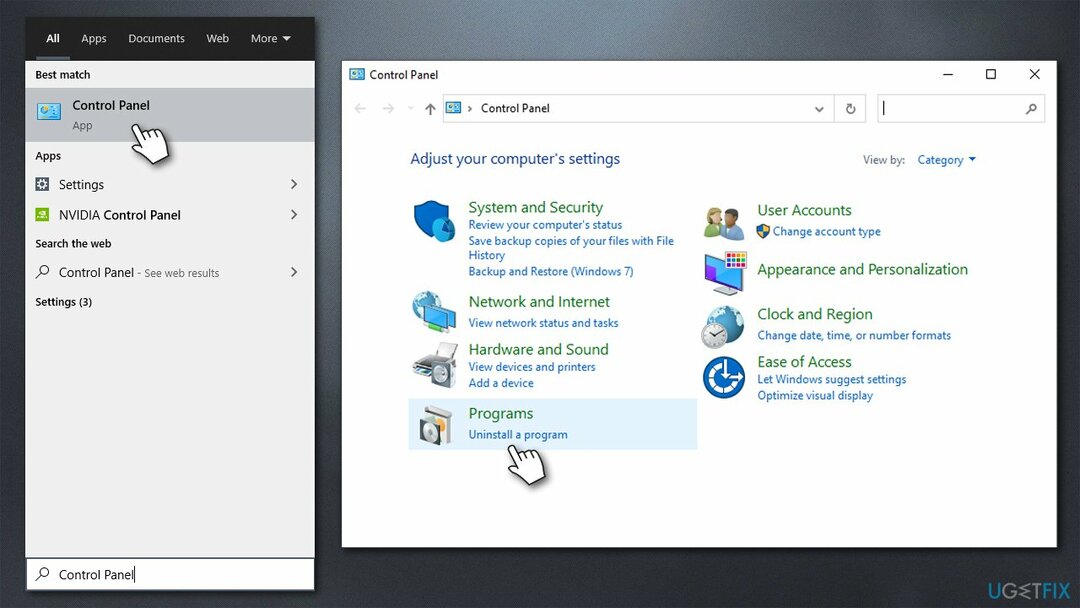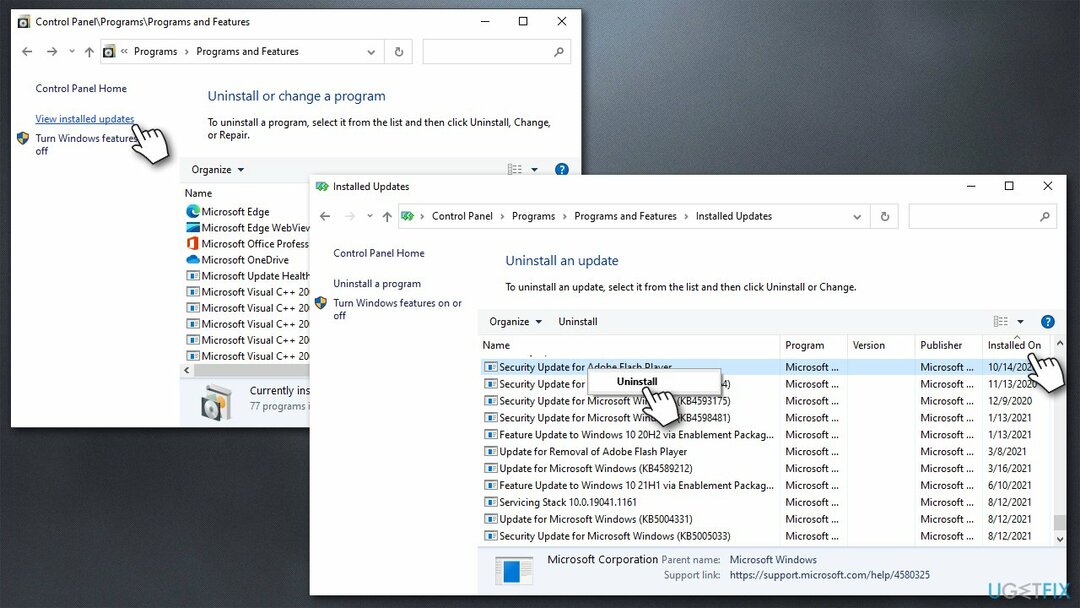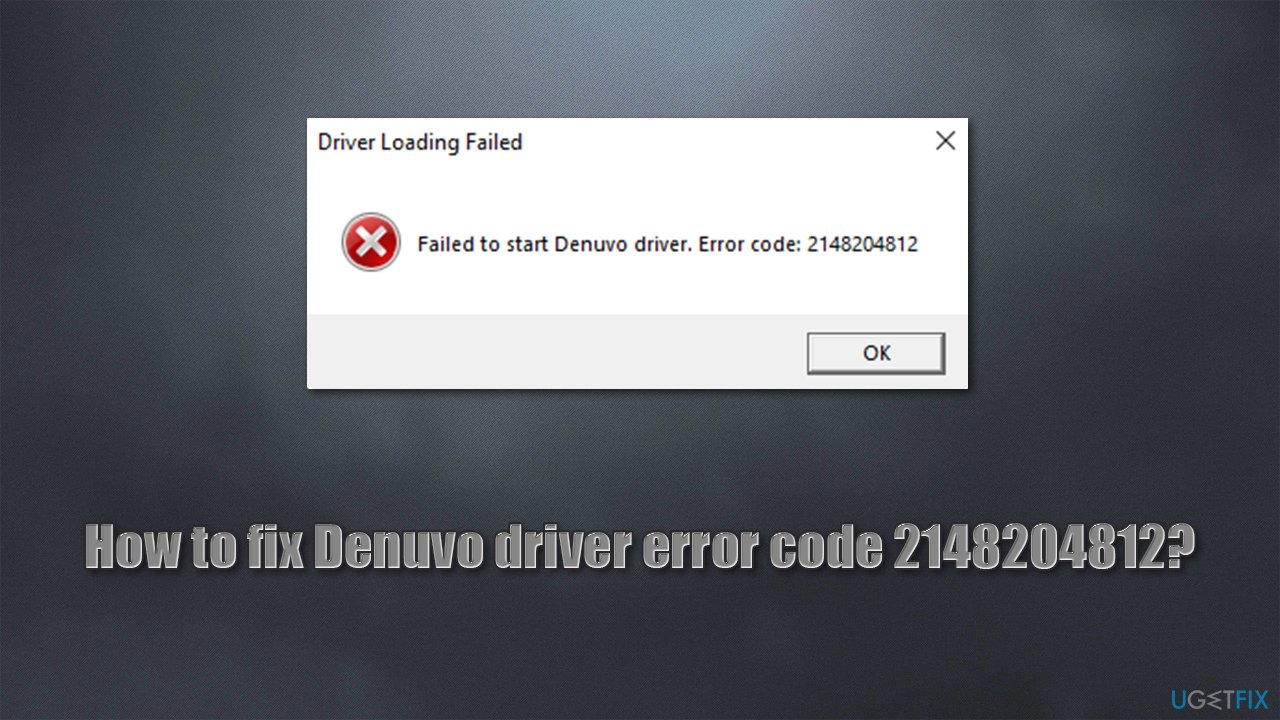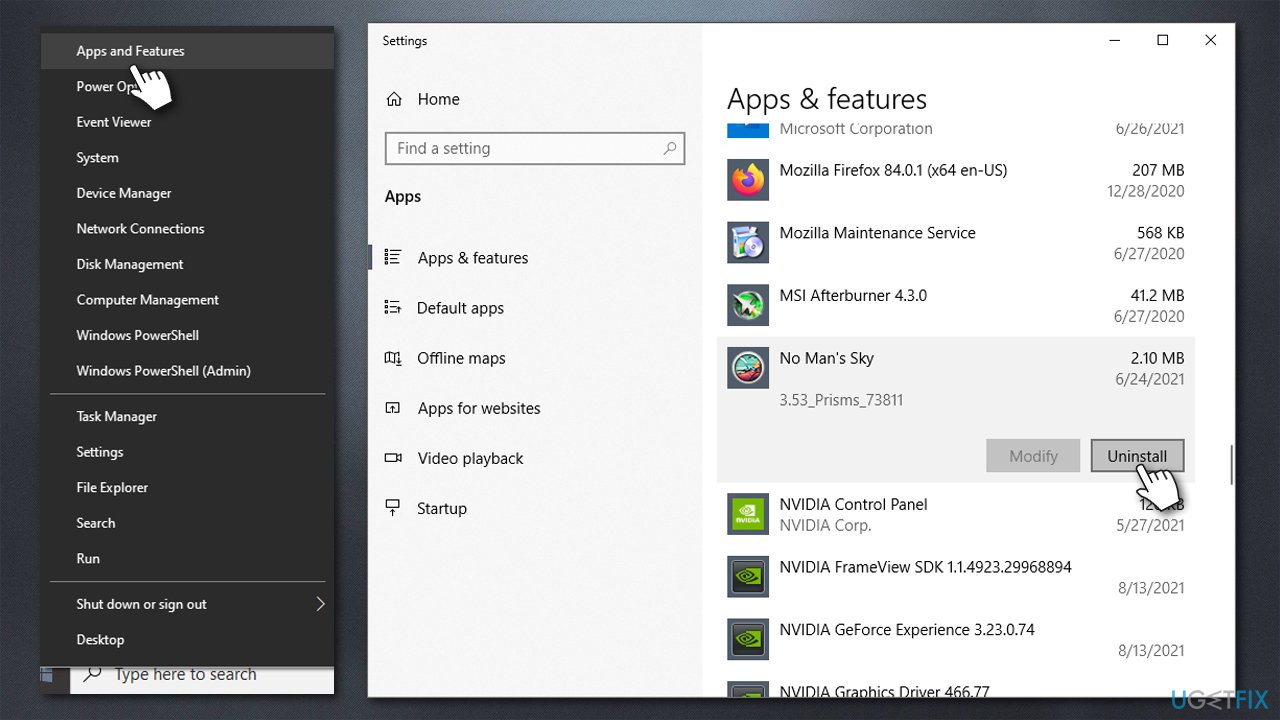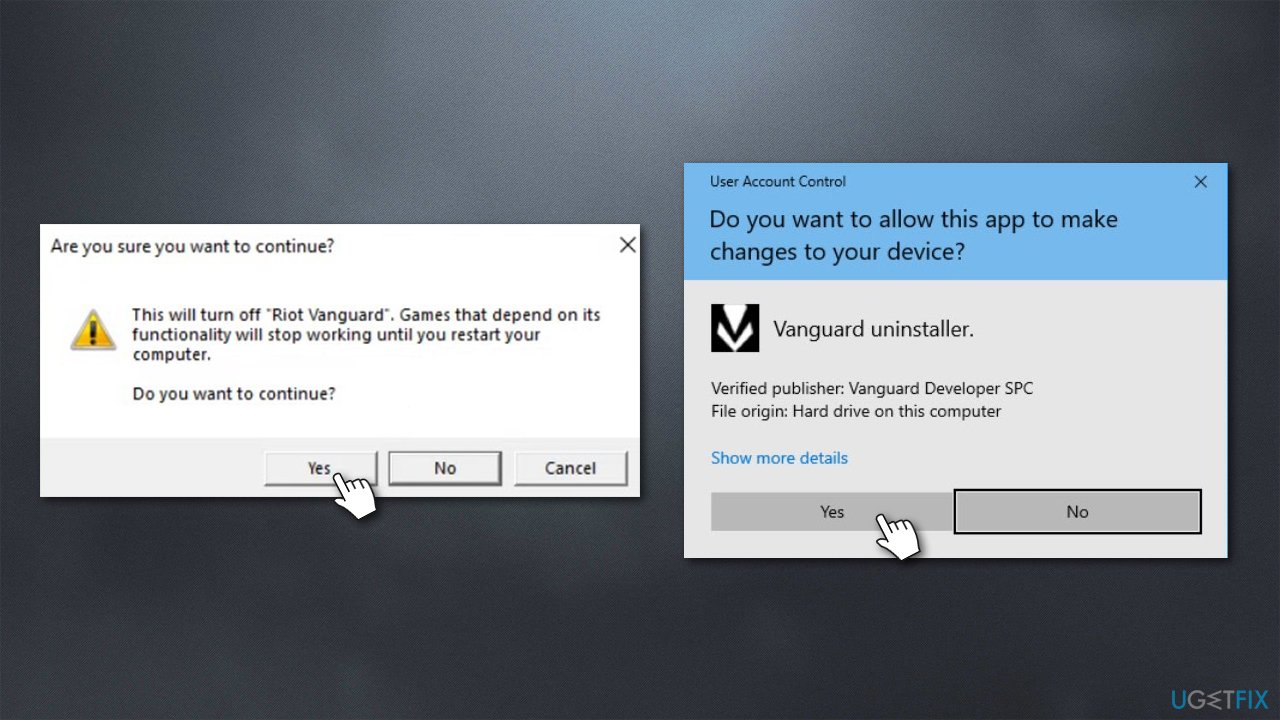Геймеры нередко сталкиваются с различными сбоями при запуске игрового софта на компьютере, и устранять их приходится самостоятельно. Одна из частых ошибок, встречающихся при старте игр (обычно речь о лицензионных версиях, защищённых антипиратским ПО), сопровождается сообщением «Failed to start Denuvo driver. Error code: 2148204812».
Сбой инициализации драйвера Denuvo может возникать по разным причинам. Часто это конфликт с иным софтом, таким как анти-чит Valorant Vanguard, но есть также вероятность, что запуск игры блокирует антивирус или же пользователь промышляет взломом, что и стало источником проблемы, а в некоторых случаях причиной может послужить и некорректное обновление системы. Рассмотрим эффективные методы устранения ошибки, которые помогут справиться с ошибкой в том или ином случае.
Перезагрузка компьютера
Многие одноразовые сбои в работе системного программного обеспечения решаются путём обычной перезагрузки устройства. Не исключение и ошибка «Failed to start Denuvo driver. Error code: 2148204812». В некоторых случаях этот простейший способ позволяет избавиться от неё, так что первым делом стоит перезагрузить компьютер.
Переустановка игры
Действенный способ устранения ошибки драйвера Denuvo «Error code: 2148204812» – переустановка софта. Так, в случае повреждения ПО сбой удастся исправить, если вы корректно удалите игру через оснастку «Параметры» (Win+I) или «Панель управления», перезагрузив устройство после выполнения процедуры, и затем повторно проинсталлируете её на компьютер.
В случае использования игрового софта посредством Steam, удаление и последующая установка выполняются через лаунчер.
Удаление последних обновлений Windows
Как ни странно, иногда спровоцировать ошибку «Failed to start Denuvo driver. Error code: 2148204812» могут недавно загруженные пакеты обновлений системы. В этом случае последние апдейты можно просто удалить. Для этого в Windows 10 выполняем следующие действия:
Удаление анти-чита Vanguard
Поскольку ошибка с кодом 2148204812 часто возникает по причине конфликта Denuvo с Vanguard, при наличии установленного анти-чита на компьютере его удаление поможет решить проблему. Процедура выполняется стандартно:
Отключение антивируса
Иногда виновником появления ошибки инициализации Denuvo, препятствующей запуску игры, становится установленный на устройстве защитный софт. Обычно такое происходит при использовании нелицензионной версии ПО. Файл игры мог попасть в карантин антивируса, в таком случае его потребуется восстановить, после чего добавить в исключения. Также у некоторых пользователей ошибка пропадала после отключения стандартного защитника Windows. Сделать это можно следующим образом:
В зависимости от источника появления проблемы, она может быть решена одним из вышерассмотренных способов. Даже если причина неизвестна, устранить сбой можно, поочерёдно используя различные варианты.
Содержание
- Исправить ошибку Denuvo driver. Error code: 2148204812
- 1. Переустановите игру
- 2. Удаление Vanguard Valorant
- 3. Удалите последнее обновление Windows
- 4. Антивирус
- Как исправить код ошибки драйвера Denuvo 2148204812?
- Решение 1. Переустановите игру
- Решение 2. Удалите Vanguard / Valorant
- Решение 3. Удалите последнее обновление Windows [временное решение]
- Решение 4. Обратитесь в службу поддержки игры
- Исправляйте ошибки автоматически
- Как исправить «Denuvo Driver Error Code 2148204812»?
- Перезагрузка компьютера
- Переустановка игры
- Удаление последних обновлений Windows
- Удаление анти-чита Vanguard
- Отключение антивируса
Исправить ошибку Denuvo driver. Error code: 2148204812
При запуске какой-либо игры на компьютере с Windows 11 или Windows 10 может появится ошибка «Failed to start Denuvo driver. Error code: 2148204812«.
Драйвер Denuvo — является частью программного обеспечения, отвечающего за DRM (управление цифровыми правами) и служит для защиты от взлома. По этому, для запуска игры должен быть инициирован и драйвер.
Виновником ошибки Denuvo 2148204812 может быть конфликт с другим похожим ПО как анти-чит Valorant Vanguard, или пользователь захотел прибегнуть к взлому игры, а точнее изменить какие-либо файлы. Кроме того, если игра скачена с торрента, то код ошибки 2148204812 в Denuvo драйвере появляется очень часто.
В данной инструкции разберем, как исправить ошибку Denuvo driver error code 2148204812 при запуске игр на компьютере с Windows 11 и Windows 10.
1. Переустановите игру
Удалите игру и установите её заново, тем самым драйвер Denuvo, если он был поврежден, будет правильно работать. Если вы скачали игру с торрента, то вам легче обратиться на форум к создателю репака, так как игра может выпускаться с ошибками. Если вы используете игру через Steam, то удаление и переустановка должны быть через данный игровой лаунчер.
2. Удаление Vanguard Valorant
Если вы играете в Valorant на том же ПК, где получаете ошибку Denuvo 2148204812, то это может быть конфликт с движком анти-чита Vanguard. Удалите игру Valorant полностью, вместе с античитом Vanguard, и посмотрите, решит ли это проблему.
- Перейдите в «Параметры» > «Приложения» > «Приложения и возможности» и удалите Valorant и Vanguard. Не забудьте закрыть в трее Vanguard перед удалением.
3. Удалите последнее обновление Windows
Если ошибка «Denuvo driver. Error code: 2148204812» появилась после очередного обновления Windows, то нужно удалить последнее установленное обновление для Windows 11 или Windows 10 .
- Откройте «Параметры» > «Центр обновления Windows» > «Журнал обновлений Windows» > «Удалить обновления«.
4. Антивирус
Если вы используете пиратскую игру, то антивирус мог добавить кряк в карантин, тем самым инициализация драйвера denuva не будет успешной. Если в карантине будет кряк от игры, то вам придется восстановить его из карантина, потом добавить в исключения антивируса, чтобы он в дальнейшем не блокировал данный кряк.
Источник
Как исправить код ошибки драйвера Denuvo 2148204812?
Проблема: как исправить код ошибки драйвера Denuvo 2148204812?
Привет. Каждый раз, когда я пытаюсь открыть Pro Evolution Soccer 2018, я получаю сообщение об ошибке «Не удалось запустить драйвер Denuvo. Код ошибки: 2148204812. ” Я не уверен, что могу сделать, поэтому был бы признателен, если бы вы мне помогли с этим. Спасибо.
- Решение 1. Переустановите игру
- Решение 2. Удалите Vanguard / Valorant
- Решение 3. Удалите последнее обновление Windows [временное решение]
- Решение 4. Обратитесь в службу поддержки игры
- Доступ к видеоконтенту с географическим ограничением с помощью VPN
- Не платите авторам программ-вымогателей — воспользуйтесь альтернативными вариантами восстановления данных
- использованная литература
Обычно пользователи получают ошибку драйвера Denuvo 2148204812 на своих компьютерах с Windows всякий раз, когда они пытаются запустить игру, например Pro Evolution Soccer 2018 или Football Manager 2018. Тем не менее, некоторые пользователи сообщали, что получали ошибку не только при запуске игр, но и обычных приложений.
Прежде всего, можно подумать, что драйвер Denuvo — это компонент системы или приложения, который позволяет повысить производительность определенного оборудования (обычно это цель драйвера [1] на компьютере под управлением Windows). Однако драйвер Denuvo на самом деле является частью программного обеспечения, отвечающего за DRM (управление цифровыми правами).
DRM — это тип меры защиты, который реализуется разработчиками программного обеспечения для предотвращения пиратства и несанкционированного доступа к определенным файлам или компонентам программы. Таким образом, для запуска приложения должен быть инициирован и драйвер.
Когда что-то пойдет не так и не может быть запущено, пользователи могут столкнуться с ошибкой драйвера Denuvo 2148204812 и не смогут запустить игру или приложение.
Говоря о причинах, есть несколько причин, по которым игроки видят эту ошибку. В первую очередь, это может быть программный конфликт (а именно античит-движок Valorant Vanguard). Таким образом, удаление может решить проблему. В других случаях ошибка может быть признаком компьютерного пиратства. Многие пользователи пиратских игр сообщили об ошибке.
Кроме того, пользователи также столкнулись с тем же кодом ошибки с другим сообщением, а именно: «Сертификат был явно отозван его издателем. Код ошибки 2148204812. В этом случае основная причина проблемы полностью отличается, хотя она также связана с неправильным процессом проверки сертификата в определенном приложении. Эта ошибка чаще встречается в корпоративных средах (могут быть проблемы с эмитентом подписи), поэтому мы не собираемся на ней останавливаться.
С другой стороны, если у вас возникла проблема с игрой или другим приложением, вам могут быть полезны несколько исправлений. Очевидно, что мы не будем обсуждать решения для пиратских версий игр, поскольку мы не поддерживаем и не допускаем незаконного использования программного обеспечения.
Прежде чем приступить к выполнению следующих шагов, мы настоятельно рекомендуем запустить сканирование с помощью мощного программного обеспечения для ремонта ПК. Reimage Стиральная машина Mac X9 . Он может исправить наиболее распространенные проблемы Windows, разрешить BSOD, реестр [2] ошибки и другие проблемы автоматически.
Решение 1. Переустановите игру
Для восстановления поврежденной системы необходимо приобрести лицензионную версию Reimage Reimage .
Есть несколько способов удалить игру — вы можете использовать игровой клиент, например Steam, или просто удалить приложение через панель управления. Вы можете использовать раздел «Приложения и функции», чтобы упростить задачу:
- Щелкните правой кнопкой мыши на Начинать и выбрать Приложения и функции
- Найдите игру в списке и выберите Удалить> Удалить
Решение 2. Удалите Vanguard / Valorant
Для восстановления поврежденной системы необходимо приобрести лицензионную версию Reimage Reimage .
Если вы используете Valorant на том же компьютере, на котором вы получаете код ошибки 2148204812, это может быть связано с конфликтом программного обеспечения. Vanguard — это античит-движок Valorant, установленный на самом высоком уровне ядра (который по сути является руткитом и подвергается резкой критике по соображениям безопасности и конфиденциальности).
Если вы в настоящее время не играете в Valorant, вам следует полностью удалить игру и античит и посмотреть, что это помогло вам решить проблему. Вот как:
- Открытым системный трей
- Щелкните правой кнопкой мыши на Авангард значок и выберите Выйти из Авангарда
- Открытым Приложения и функции и найти Riot Vanguard Вход
- Выбирать Удалить> Удалить
Решение 3. Удалите последнее обновление Windows [временное решение]
Для восстановления поврежденной системы необходимо приобрести лицензионную версию Reimage Reimage .
Некоторые пользователи сказали, что они начали испытывать ошибку после обновления Windows. В таком случае удаление последнего обновления может помочь вам решить проблему. Учтите, что это не всегда возможно из-за ограничений по времени. Также не рекомендуется обновлять вашу систему из-за уязвимостей программного обеспечения, [3] поэтому не следует рассматривать этот метод как постоянное решение.
- Тип Панель управления в поиске Windows и нажмите Входить
- Перейти к Программы> Удалить программа
Решение 4. Обратитесь в службу поддержки игры
Для восстановления поврежденной системы необходимо приобрести лицензионную версию Reimage Reimage .
Как мы уже упоминали ранее, если вы используете нелегальную версию приложения или игры, вы не найдете здесь ответов, и этот метод вам не подойдет. В противном случае обращение в службу технической поддержки не запускаемой игры — одно из лучших решений, которое вы можете получить.
У каждой игры есть служба технической поддержки, с которой можно так или иначе связаться — обычно используется электронная почта. Таким образом, найдите подлинный адрес электронной почты службы поддержки и напишите сообщение персоналу — однако вам, возможно, придется предоставить код подтверждения игры / квитанцию о покупке, чтобы получить помощь.
Исправляйте ошибки автоматически
Команда ugetfix.com делает все возможное, чтобы помочь пользователям найти лучшие решения для устранения их ошибок. Если вы не хотите бороться с методами ручного ремонта, используйте автоматическое программное обеспечение. Все рекомендованные продукты были протестированы и одобрены нашими профессионалами. Инструменты, которые можно использовать для исправления ошибки, перечислены ниже:
сделай это сейчас!
Скачать Fix
Счастье
Гарантия
сделай это сейчас!
Скачать Fix
Счастье
Гарантия
Частный доступ в Интернет это VPN, которая может помешать вашему интернет-провайдеру правительство , и третьи стороны от отслеживания вашей онлайн-активности и позволяют вам оставаться полностью анонимным. Программное обеспечение предоставляет выделенные серверы для торрентов и потоковой передачи, обеспечивая оптимальную производительность и не замедляя вашу работу. Вы также можете обойти географические ограничения и без ограничений просматривать такие сервисы, как Netflix, BBC, Disney + и другие популярные потоковые сервисы, независимо от того, где вы находитесь.
Атаки вредоносных программ, особенно программ-вымогателей, на сегодняшний день представляют наибольшую опасность для ваших фотографий, видео, рабочих или школьных файлов. Поскольку киберпреступники используют надежный алгоритм шифрования для блокировки данных, его больше нельзя использовать, пока не будет выплачен выкуп в биткойнах. Вместо того, чтобы платить хакерам, вы должны сначала попробовать использовать альтернативный восстановление методы, которые могут помочь вам восстановить хотя бы часть потерянных данных. В противном случае вы также можете потерять свои деньги вместе с файлами. Один из лучших инструментов, который может восстановить хотя бы часть зашифрованных файлов — Восстановление данных Pro .
Источник
Как исправить «Denuvo Driver Error Code 2148204812»?
Помогите избавиться от Denuvo Driver Error Code 2148204812. Ошибка появляется всякий раз, когда пытаюсь запускать Mortal Kombat 11. Не совсем понимаю, что произошло, но раньше игра работала как надо, разве что подлагивала иногда, но у меня слабое железо. Перезагрузка ПК не помогает от слова совсем, а ничего другого я придумать не могу.
Ошибка «Denuvo Driver Error Code 2148204812» появляется в случае запуска видеоигры, защищенной антипиратским ПО (DRM) Denuvo. От появления такой ошибки, как правило, страдают владельцы лицензионных версий игр. Сообщение ошибки можно перевести следующим образом:
Не удалось инициализировать драйвер Denuvo. Код ошибки: 2148204812
Сложно сказать, почему не удалось пустить в работу драйвер Denuvo, но зачастую это случается по следующим причинам:
- Файлы Denuvo, интегрированные в запускаемой игре, были повреждены.
- Некоторые файлы запускаемой игры были повреждены или изменены.
- Инициализации драйвера Denuvo препятствует иное ПО, например, антивирус.
- «Кривое» обновление Windows мешает нормальной работе Denuvo.
В сегодняшней статье мы покажем вам, как избавиться от ошибки 2148204812 на своем компьютере.
Перезагрузка компьютера
Перезагрузка компьютера помогает крайне редко, но некоторые пользователи в сети все-таки утверждают, что от такого рода проблемы можно избавиться простой перезагрузкой. Если вы все еще не пробовали перезагружать ПК — пробуйте.
Переустановка игры
Как бы вам не хотелось этого делать, переустановка игры может помочь исправить ошибку 2148204812. Удалять внутриигровые сохранения и прочие файлы, располагающиеся в документах системного раздела Windows, не обязательно. Перезагрузите свой ПК после того, как удалите нужную вам игрушку, и только после этого переходите к ее повторной установке.
Удаление последних обновлений Windows
Удивительно, но некоторые обновления ОС Windows могут вызывать появление ошибки 2148204812. Вам нужно удалить последние несколько апдейтов из своей системы, перезагрузить ПК и проверить, была ли решена проблема. Чтобы удалить обновления Windows 10, вам нужно сделать следующее:
- Нажмите комбинацию WIN+I, чтобы открыть параметры свой системы.
- Перейдите в раздел «Обновление и безопасность», далее — в подраздел «Центр обновления Windows».
- Опуститесь чуть ниже и кликните на пункт «Просмотр журнала обновлений».
- Кликните на пункт «Удалить обновления», чтобы открыть окошко «Установленные обновления» в панели управления ОС.
- Выберите последние несколько обновлений, нажмите на них ПКМ и выберите «Удалить».
- Подтвердите свои намерения и следуйте дальнейшим указаниям на экране.
Как только удалить обновления, перезагрузите ПК и проверьте наличие ошибки 2148204812.
Удаление анти-чита Vanguard
Ошибка 2148204812 может возникать по вине конфликта между файлами Denuvo и анти-чит программой Vanguard. На вашем ПК установлен Vanguard? Чтобы удалить этот анти-чит, вам нужно сделать следующее:
- Нажмите ПКМ на значок Vanguard в системном трее и выберите «Закрыть Vanguard».
- Кликните ПКМ на меню Пуск и выберите «Приложения и возможности».
- Найдите в списке программ Vanguard, выделите его ЛКМ и нажмите на «Удалить».
- Следуйте инструкциям на экране, чтобы удалить из своей системы Vanguard.
- Перезагрузите ПК.
Как только получите контроль над системой, запустите игру и проверьте наличие ошибки 2148204812.
Отключение антивируса
В некоторых случаях помещать работе Denuvo может установленный на компьютере антивирус. Как правило, Защитник Windows не мешает австрийскому DRM, но пользователи в сети отмечают, что после отключения системного антивируса ошибка 2148204812 у них пропала. Вот как отключить Защитник Windows у себя на компьютере:
- Нажмите WIN+S для вызова системной поисковой строки.
- Пропишите запрос «Безопасность Windows» и выберите найденный результат.
- Кликните на клеточку «Защита от вирусов и угроз», затем — на пункт «Управление настройками».
- Переставьте переключатель «Защита в режиме реального времени» в положение «Откл.»
Отключив антивирус, проверьте наличие ошибки 2148204812.
Источник
При запуске какой-либо игры на компьютере с Windows 11 или Windows 10 может появится ошибка «Failed to start Denuvo driver. Error code: 2148204812«.
Драйвер Denuvo — является частью программного обеспечения, отвечающего за DRM (управление цифровыми правами) и служит для защиты от взлома. По этому, для запуска игры должен быть инициирован и драйвер.
Виновником ошибки Denuvo 2148204812 может быть конфликт с другим похожим ПО как анти-чит Valorant Vanguard, или пользователь захотел прибегнуть к взлому игры, а точнее изменить какие-либо файлы. Кроме того, если игра скачена с торрента, то код ошибки 2148204812 в Denuvo драйвере появляется очень часто.
В данной инструкции разберем, как исправить ошибку Denuvo driver error code 2148204812 при запуске игр на компьютере с Windows 11 и Windows 10.
1. Переустановите игру
Удалите игру и установите её заново, тем самым драйвер Denuvo, если он был поврежден, будет правильно работать. Если вы скачали игру с торрента, то вам легче обратиться на форум к создателю репака, так как игра может выпускаться с ошибками. Если вы используете игру через Steam, то удаление и переустановка должны быть через данный игровой лаунчер.
2. Удаление Vanguard Valorant
Если вы играете в Valorant на том же ПК, где получаете ошибку Denuvo 2148204812, то это может быть конфликт с движком анти-чита Vanguard. Удалите игру Valorant полностью, вместе с античитом Vanguard, и посмотрите, решит ли это проблему.
- Перейдите в «Параметры» > «Приложения» > «Приложения и возможности» и удалите Valorant и Vanguard. Не забудьте закрыть в трее Vanguard перед удалением.
3. Удалите последнее обновление Windows
Если ошибка «Denuvo driver. Error code: 2148204812» появилась после очередного обновления Windows, то нужно удалить последнее установленное обновление для Windows 11 или Windows 10.
- Откройте «Параметры» > «Центр обновления Windows» > «Журнал обновлений Windows» > «Удалить обновления«.
4. Антивирус
Если вы используете пиратскую игру, то антивирус мог добавить кряк в карантин, тем самым инициализация драйвера denuva не будет успешной. Если в карантине будет кряк от игры, то вам придется восстановить его из карантина, потом добавить в исключения антивируса, чтобы он в дальнейшем не блокировал данный кряк.
Смотрите еще:
- Не подключается игра PUBG к игровому процессу с лобби
- Minecraft: io.netty.channel.AbstractChannel — Что делать?
- Произошла ошибка при обновлении игры в Steam
- Включение Anti-Lag и NULL для видеокарт AMD и Nvidia
- Как поделиться играми в Steam
[ Telegram | Поддержать ]
When launching a game on a Windows 11 or Windows 10 PC, the error “Failed to start Denuvo driver. Error code: 2148204812” may appear. Denuvo driver is a part of the software responsible for DRM (digital rights management) and serves to protect against hacking. Therefore, to start the game, the driver must also be initiated.
The culprit of Denuvo error 2148204812 may be a conflict with other similar software such as the Valorant Vanguard anti-cheat, or the user wanted to resort to hacking the game or changing any files. In addition, if the game was downloaded from a torrent, then the error code 2148204812 appears very often in the Denuvo driver. Here, we will explain how to fix Denuvo driver error code 2148204812 when starting games on a computer with Windows 11 and 10.
Fix Denuvo Driver Error Code 2148204812
1. Reinstall the game
Uninstall and reinstall the game; thus, the Denuvo driver will work correctly if damaged. If you downloaded the game from a torrent, it is easier for you to contact the repack creator on the forum, as the game may be released with errors. If you are using the game through Steam, uninstallation and reinstallation must be done through this game launcher.
2. Removing Vanguard Valorant
If you are playing Valorant on the same PC where you get Denuvo error 2148204812, it may conflict with the Vanguard anti-cheat engine. Remove the Valorant game and the Vanguard anti-cheat, and see if that solves the problem. Go to Options> Applications> Applications & Features and uninstall Valorant and Vanguard. Remember to close Vanguard in the tray before uninstalling.
3. Uninstall the latest Windows update
If the error ” Denuvo driver. Error code: 2148204812 ” appears after the next Windows update, you need to uninstall the last installed update for Windows 11 or 10. Go to Settings > Windows Update > Windows Update Log > Uninstall Updates.
4. Antivirus
If you are using a pirated game, then the antivirus could add a crack to the quarantine, thereby initializing the denuvo driver will not be successful. If there is a crack from the game in quarantine, you will have to restore it from quarantine, then add the antivirus to the exceptions so that it does not block this crack in the future.
About The Author
Помогите избавиться от Denuvo Driver Error Code 2148204812. Ошибка появляется всякий раз, когда пытаюсь запускать Mortal Kombat 11. Не совсем понимаю, что произошло, но раньше игра работала как надо, разве что подлагивала иногда, но у меня слабое железо. Перезагрузка ПК не помогает от слова совсем, а ничего другого я придумать не могу.
Ошибка «Denuvo Driver Error Code 2148204812» появляется в случае запуска видеоигры, защищенной антипиратским ПО (DRM) Denuvo. От появления такой ошибки, как правило, страдают владельцы лицензионных версий игр. Сообщение ошибки можно перевести следующим образом:
Не удалось инициализировать драйвер Denuvo. Код ошибки: 2148204812
Сложно сказать, почему не удалось пустить в работу драйвер Denuvo, но зачастую это случается по следующим причинам:
- Файлы Denuvo, интегрированные в запускаемой игре, были повреждены.
- Некоторые файлы запускаемой игры были повреждены или изменены.
- Инициализации драйвера Denuvo препятствует иное ПО, например, антивирус.
- «Кривое» обновление Windows мешает нормальной работе Denuvo.
В сегодняшней статье мы покажем вам, как избавиться от ошибки 2148204812 на своем компьютере.
Содержание
- Перезагрузка компьютера
- Переустановка игры
- Удаление последних обновлений Windows
- Удаление анти-чита Vanguard
- Отключение антивируса
Перезагрузка компьютера
Перезагрузка компьютера помогает крайне редко, но некоторые пользователи в сети все-таки утверждают, что от такого рода проблемы можно избавиться простой перезагрузкой. Если вы все еще не пробовали перезагружать ПК — пробуйте.
Переустановка игры
Как бы вам не хотелось этого делать, переустановка игры может помочь исправить ошибку 2148204812. Удалять внутриигровые сохранения и прочие файлы, располагающиеся в документах системного раздела Windows, не обязательно. Перезагрузите свой ПК после того, как удалите нужную вам игрушку, и только после этого переходите к ее повторной установке.
Удаление последних обновлений Windows
Удивительно, но некоторые обновления ОС Windows могут вызывать появление ошибки 2148204812. Вам нужно удалить последние несколько апдейтов из своей системы, перезагрузить ПК и проверить, была ли решена проблема. Чтобы удалить обновления Windows 10, вам нужно сделать следующее:
- Нажмите комбинацию WIN+I, чтобы открыть параметры свой системы.
- Перейдите в раздел «Обновление и безопасность», далее — в подраздел «Центр обновления Windows».
- Опуститесь чуть ниже и кликните на пункт «Просмотр журнала обновлений».
- Кликните на пункт «Удалить обновления», чтобы открыть окошко «Установленные обновления» в панели управления ОС.
- Выберите последние несколько обновлений, нажмите на них ПКМ и выберите «Удалить».
- Подтвердите свои намерения и следуйте дальнейшим указаниям на экране.
Как только удалить обновления, перезагрузите ПК и проверьте наличие ошибки 2148204812.
Удаление анти-чита Vanguard
Ошибка 2148204812 может возникать по вине конфликта между файлами Denuvo и анти-чит программой Vanguard. На вашем ПК установлен Vanguard? Чтобы удалить этот анти-чит, вам нужно сделать следующее:
- Нажмите ПКМ на значок Vanguard в системном трее и выберите «Закрыть Vanguard».
- Кликните ПКМ на меню Пуск и выберите «Приложения и возможности».
- Найдите в списке программ Vanguard, выделите его ЛКМ и нажмите на «Удалить».
- Следуйте инструкциям на экране, чтобы удалить из своей системы Vanguard.
- Перезагрузите ПК.
Как только получите контроль над системой, запустите игру и проверьте наличие ошибки 2148204812.
Отключение антивируса
В некоторых случаях помещать работе Denuvo может установленный на компьютере антивирус. Как правило, Защитник Windows не мешает австрийскому DRM, но пользователи в сети отмечают, что после отключения системного антивируса ошибка 2148204812 у них пропала. Вот как отключить Защитник Windows у себя на компьютере:
- Нажмите WIN+S для вызова системной поисковой строки.
- Пропишите запрос «Безопасность Windows» и выберите найденный результат.
- Кликните на клеточку «Защита от вирусов и угроз», затем — на пункт «Управление настройками».
- Переставьте переключатель «Защита в режиме реального времени» в положение «Откл.»
Отключив антивирус, проверьте наличие ошибки 2148204812.
Question
Issue: How to fix Denuvo driver error code 2148204812?
Hello. Every time I try to open Pro Evolution Soccer 2018, I receive an error “Failed to start Denuvo driver. Error code: 2148204812.” I am not sure what I can do, so I would be grateful if you could help me with this. Thanks.
Solved Answer
Users typically receive Denuvo driver error 2148204812 on their Windows machines whenever they try to launch a game, such as Pro Evolution Soccer 2018 or Football Manager 2018. Nonetheless, some users reported that they received the error not only when launching games but also regular applications.
First of all, one might think that the Denuvo driver is a system or app component that allows a better performance of certain hardware (this is usually the purpose of a driver[1] on a Windows computer). However, the Denuvo driver is actually a piece of software responsible for DRM (Digital Rights Management).
DRM is a type of protection measure that is implemented by software developers to prevent piracy and unsolicited tampering with certain files or components of a program. Thus, for an app to be launched, the driver is meant to be initiated as well.
When something goes wrong, and it can’t be launched, users might experience Denuvo driver error 2148204812 and would not be able to launch the game or app.
Speaking of reasons, there are several of those why players see this error. First of all, it could be software conflict (namely, Valorant’s Vanguard anti-cheat engine). Thus, uninstalling it could solve the issue. In other cases, the error could be a sign of software piracy. Many users who pirated games reported the error.
Additionally, users also experienced the same error code with a different message, namely, “A certificate was explicitly revoked by its issuer. Error code 2148204812. In this instance, the root cause of the issue differs completely, although it also has to do with the incorrect verification process of a certificate within a certain app. This error is more common within corporate environments (there could be problems with the signature issuer), hence we are not going to focus on it.
If you are having a problem with a game or another application, on the other hand, several fixes could be useful to you. As evident, we will not discuss solutions for pirated versions of games, as we do not support or tolerate illegal software use.
Before you proceed with the steps below, we strongly recommend running a scan with powerful PC repair software ReimageMac Washing Machine X9. It can fix the most common Windows issues, resolving BSODs, registry[2] errors, and other issues automatically.
Solution 1. Reinstall the game
Fix it now!
Fix it now!
To repair damaged system, you have to purchase the licensed version of Reimage Reimage.
There are several ways how you can uninstall the game – you can use a game client such as Steam or simply remove the app via the Control Panel. You can use the Apps and Features section to make it easy:
- Right-click on Start and pick Apps and Features
- Find the game from the list and select Uninstall > Uninstall
- Restart your PC
- Re-download and install the game anew.
Solution 2. Uninstall Vanguard/Valorant
Fix it now!
Fix it now!
To repair damaged system, you have to purchase the licensed version of Reimage Reimage.
If you use Valorant on the same computer where you receive the error code 2148204812, it could be due to the software conflict. Vanguard is Valorant’s anti-cheat engine installed at the kernel – highest – level (which is essentially a rootkit and has been heavily criticized for security and privacy reasons).
If you are not currently playing Valorant, you should uninstall the game and the anti-cheat fully and see that that helped you solve the issue. Here’s how:
- Open system tray
- Right-click on Vanguard icon and select Exit Vanguard
- Open Apps and Features and find Riot Vanguard entry
- Select Uninstall > Uninstall
- When User Account Control shows up, click Yes.
- Restart your system.
Solution 3. Uninstall the latest Windows update [workaround]
Fix it now!
Fix it now!
To repair damaged system, you have to purchase the licensed version of Reimage Reimage.
Some users said that they started experiencing the error after a Windows update. In such a case, uninstalling the latest update could help you solve the issue. Keep in mind that this is not always possible due to time limitations. It is also not recommended to keep your system outdated due to software vulnerabilities,[3] so you should not consider this method as a permanent solution.
Solution 4. Contact game support
Fix it now!
Fix it now!
To repair damaged system, you have to purchase the licensed version of Reimage Reimage.
As we previously mentioned, if you are using an illegal version of an app or a game, you won’t find answers for that here, and this method will not work for you. Otherwise, contacting the technical support of the game that is not launching is one of the best solutions you can get.
Every game has a technical support team that could be contacted in one way or another – emails are usually used. Thus, find a genuine support email and write a message to staff – you might have to provide a game verification code/purchase receipt to receive the help, however.
Repair your Errors automatically
ugetfix.com team is trying to do its best to help users find the best solutions for eliminating their errors. If you don’t want to struggle with manual repair techniques, please use the automatic software. All recommended products have been tested and approved by our professionals. Tools that you can use to fix your error are listed bellow:
do it now!
Download Fix
Happiness
Guarantee
do it now!
Download Fix
Happiness
Guarantee
Compatible with Microsoft Windows
Compatible with OS X
Still having problems?
If you failed to fix your error using Reimage, reach our support team for help. Please, let us know all details that you think we should know about your problem.
Reimage — a patented specialized Windows repair program. It will diagnose your damaged PC. It will scan all System Files, DLLs and Registry Keys that have been damaged by security threats.Reimage — a patented specialized Mac OS X repair program. It will diagnose your damaged computer. It will scan all System Files and Registry Keys that have been damaged by security threats.
This patented repair process uses a database of 25 million components that can replace any damaged or missing file on user’s computer.
To repair damaged system, you have to purchase the licensed version of Reimage malware removal tool.
Private Internet Access is a VPN that can prevent your Internet Service Provider, the government, and third-parties from tracking your online and allow you to stay completely anonymous. The software provides dedicated servers for torrenting and streaming, ensuring optimal performance and not slowing you down. You can also bypass geo-restrictions and view such services as Netflix, BBC, Disney+, and other popular streaming services without limitations, regardless of where you are.
Malware attacks, particularly ransomware, are by far the biggest danger to your pictures, videos, work, or school files. Since cybercriminals use a robust encryption algorithm to lock data, it can no longer be used until a ransom in bitcoin is paid. Instead of paying hackers, you should first try to use alternative recovery methods that could help you to retrieve at least some portion of the lost data. Otherwise, you could also lose your money, along with the files. One of the best tools that could restore at least some of the encrypted files – Data Recovery Pro.
Вопрос
Проблема: как исправить код ошибки драйвера Denuvo 2148204812?
Привет. Каждый раз, когда я пытаюсь открыть Pro Evolution Soccer 2018, я получаю сообщение об ошибке «Не удалось запустить драйвер Denuvo. Код ошибки: 2148204812. ” Я не уверен, что могу сделать, поэтому был бы признателен, если бы вы мне помогли с этим. Спасибо.
Решенный ответ
Обычно пользователи получают ошибку драйвера Denuvo 2148204812 на своих компьютерах с Windows всякий раз, когда они пытаются запустить игру, например Pro Evolution Soccer 2018 или Football Manager 2018. Тем не менее, некоторые пользователи сообщали, что получали ошибку не только при запуске игр, но и обычных приложений.
Прежде всего, можно подумать, что драйвер Denuvo — это компонент системы или приложения, который позволяет повысить производительность определенного оборудования (обычно это цель драйвера[1] на компьютере под управлением Windows). Однако драйвер Denuvo на самом деле является частью программного обеспечения, отвечающего за DRM (управление цифровыми правами).
DRM — это тип меры защиты, который реализуется разработчиками программного обеспечения для предотвращения пиратства и несанкционированного доступа к определенным файлам или компонентам программы. Таким образом, для запуска приложения должен быть инициирован и драйвер.
Когда что-то пойдет не так и не может быть запущено, пользователи могут столкнуться с ошибкой драйвера Denuvo 2148204812 и не смогут запустить игру или приложение.
Говоря о причинах, есть несколько причин, по которым игроки видят эту ошибку. В первую очередь, это может быть программный конфликт (а именно античит-движок Valorant Vanguard). Таким образом, удаление может решить проблему. В других случаях ошибка может быть признаком компьютерного пиратства. Многие пользователи пиратских игр сообщили об ошибке.
Кроме того, пользователи также столкнулись с тем же кодом ошибки с другим сообщением, а именно: «Сертификат был явно отозван его издателем. Код ошибки 2148204812. В этом случае основная причина проблемы полностью отличается, хотя она также связана с неправильным процессом проверки сертификата в определенном приложении. Эта ошибка чаще встречается в корпоративных средах (могут быть проблемы с эмитентом подписи), поэтому мы не собираемся на ней останавливаться.

С другой стороны, если у вас возникла проблема с игрой или другим приложением, вам могут быть полезны несколько исправлений. Очевидно, что мы не будем обсуждать решения для пиратских версий игр, поскольку мы не поддерживаем и не допускаем незаконного использования программного обеспечения.
Прежде чем приступить к выполнению следующих шагов, мы настоятельно рекомендуем запустить сканирование с помощью мощного программного обеспечения для ремонта ПК. ReimageСтиральная машина Mac X9. Он может исправить наиболее распространенные проблемы Windows, разрешить BSOD, реестр[2] ошибки и другие проблемы автоматически.
Решение 1. Переустановите игру
Исправить это сейчас!Исправить это сейчас!
Для восстановления поврежденной системы необходимо приобрести лицензионную версию Reimage Reimage.
Есть несколько способов удалить игру — вы можете использовать игровой клиент, например Steam, или просто удалить приложение через панель управления. Вы можете использовать раздел «Приложения и функции», чтобы упростить задачу:
- Щелкните правой кнопкой мыши на Начинать и выбрать Приложения и функции
- Найдите игру в списке и выберите Удалить> Удалить
- Начать сначала ваш компьютер
- Перезагрузите и установите игру заново.
Решение 2. Удалите Vanguard / Valorant
Исправить это сейчас!Исправить это сейчас!
Для восстановления поврежденной системы необходимо приобрести лицензионную версию Reimage Reimage.
Если вы используете Valorant на том же компьютере, на котором вы получаете код ошибки 2148204812, это может быть связано с конфликтом программного обеспечения. Vanguard — это античит-движок Valorant, установленный на самом высоком уровне ядра (который по сути является руткитом и подвергается резкой критике по соображениям безопасности и конфиденциальности).
Если вы в настоящее время не играете в Valorant, вам следует полностью удалить игру и античит и посмотреть, что это помогло вам решить проблему. Вот как:
- Открытым системный трей
- Щелкните правой кнопкой мыши на Авангард значок и выберите Выйти из Авангарда
- Открытым Приложения и функции и найти Riot Vanguard Вход
- Выбирать Удалить> Удалить
- Когда Контроль учетных записей пользователей появляется, нажмите да.
- Начать сначала ваша система.
Решение 3. Удалите последнее обновление Windows [временное решение]
Исправить это сейчас!Исправить это сейчас!
Для восстановления поврежденной системы необходимо приобрести лицензионную версию Reimage Reimage.
Некоторые пользователи сказали, что они начали испытывать ошибку после обновления Windows. В таком случае удаление последнего обновления может помочь вам решить проблему. Учтите, что это не всегда возможно из-за ограничений по времени. Также не рекомендуется обновлять вашу систему из-за уязвимостей программного обеспечения,[3] поэтому не следует рассматривать этот метод как постоянное решение.
Решение 4. Обратитесь в службу поддержки игры
Исправить это сейчас!Исправить это сейчас!
Для восстановления поврежденной системы необходимо приобрести лицензионную версию Reimage Reimage.
Как мы уже упоминали ранее, если вы используете нелегальную версию приложения или игры, вы не найдете здесь ответов, и этот метод вам не подойдет. В противном случае обращение в службу технической поддержки не запускаемой игры — одно из лучших решений, которое вы можете получить.
У каждой игры есть служба технической поддержки, с которой можно так или иначе связаться — обычно используется электронная почта. Таким образом, найдите подлинный адрес электронной почты службы поддержки и напишите сообщение персоналу — однако вам, возможно, придется предоставить код подтверждения игры / квитанцию о покупке, чтобы получить помощь.
Исправляйте ошибки автоматически
Команда ugetfix.com делает все возможное, чтобы помочь пользователям найти лучшие решения для устранения их ошибок. Если вы не хотите бороться с методами ручного ремонта, используйте автоматическое программное обеспечение. Все рекомендованные продукты были протестированы и одобрены нашими профессионалами. Инструменты, которые можно использовать для исправления ошибки, перечислены ниже:
Предложение
сделай это сейчас!
Скачать Fix
Счастье
Гарантия
сделай это сейчас!
Скачать Fix
Счастье
Гарантия
Совместим с Майкрософт ВиндоусСовместим с OS X По-прежнему возникают проблемы?
Если вам не удалось исправить ошибку с помощью Reimage, обратитесь за помощью в нашу службу поддержки. Сообщите нам все подробности, которые, по вашему мнению, нам следует знать о вашей проблеме.
Reimage — запатентованная специализированная программа восстановления Windows. Он диагностирует ваш поврежденный компьютер. Он просканирует все системные файлы, библиотеки DLL и ключи реестра, которые были повреждены угрозами безопасности.Reimage — запатентованная специализированная программа восстановления Mac OS X. Он диагностирует ваш поврежденный компьютер. Он просканирует все системные файлы и ключи реестра, которые были повреждены угрозами безопасности.
Этот запатентованный процесс восстановления использует базу данных из 25 миллионов компонентов, которые могут заменить любой поврежденный или отсутствующий файл на компьютере пользователя.
Для восстановления поврежденной системы необходимо приобрести лицензионную версию Reimage инструмент для удаления вредоносных программ.
Нажмите
Условия использования Reimage | Политика конфиденциальности Reimage | Политика возврата денег за товар | Нажмите
Частный доступ в Интернет это VPN, которая может помешать вашему интернет-провайдеру правительство, и третьи стороны от отслеживания вашей онлайн-активности и позволяют вам оставаться полностью анонимным. Программное обеспечение предоставляет выделенные серверы для торрентов и потоковой передачи, обеспечивая оптимальную производительность и не замедляя вашу работу. Вы также можете обойти географические ограничения и без ограничений просматривать такие сервисы, как Netflix, BBC, Disney + и другие популярные потоковые сервисы, независимо от того, где вы находитесь.
Атаки вредоносных программ, особенно программ-вымогателей, на сегодняшний день представляют наибольшую опасность для ваших фотографий, видео, рабочих или школьных файлов. Поскольку киберпреступники используют надежный алгоритм шифрования для блокировки данных, его больше нельзя использовать, пока не будет выплачен выкуп в биткойнах. Вместо того, чтобы платить хакерам, вы должны сначала попробовать использовать альтернативный восстановление методы, которые могут помочь вам восстановить хотя бы часть потерянных данных. В противном случае вы также можете потерять свои деньги вместе с файлами. Один из лучших инструментов, который может восстановить хотя бы часть зашифрованных файлов — Восстановление данных Pro.
Геймеры нередко сталкиваются с различными сбоями при запуске игрового софта на компьютере, и устранять их приходится самостоятельно. Одна из частых ошибок, встречающихся при старте игр (обычно речь о лицензионных версиях, защищённых антипиратским ПО), сопровождается сообщением «Failed to start Denuvo driver. Error code: 2148204812».
Сбой инициализации драйвера Denuvo может возникать по разным причинам. Часто это конфликт с иным софтом, таким как анти-чит Valorant Vanguard, но есть также вероятность, что запуск игры блокирует антивирус или же пользователь промышляет взломом, что и стало источником проблемы, а в некоторых случаях причиной может послужить и некорректное обновление системы. Рассмотрим эффективные методы устранения ошибки, которые помогут справиться с ошибкой в том или ином случае.
Перезагрузка компьютера
Многие одноразовые сбои в работе системного программного обеспечения решаются путём обычной перезагрузки устройства. Не исключение и ошибка «Failed to start Denuvo driver. Error code: 2148204812». В некоторых случаях этот простейший способ позволяет избавиться от неё, так что первым делом стоит перезагрузить компьютер.
Переустановка игры
Действенный способ устранения ошибки драйвера Denuvo «Error code: 2148204812» – переустановка софта. Так, в случае повреждения ПО сбой удастся исправить, если вы корректно удалите игру через оснастку «Параметры» (Win+I) или «Панель управления», перезагрузив устройство после выполнения процедуры, и затем повторно проинсталлируете её на компьютер.
В случае использования игрового софта посредством Steam, удаление и последующая установка выполняются через лаунчер.
Удаление последних обновлений Windows
Как ни странно, иногда спровоцировать ошибку «Failed to start Denuvo driver. Error code: 2148204812» могут недавно загруженные пакеты обновлений системы. В этом случае последние апдейты можно просто удалить. Для этого в Windows 10 выполняем следующие действия:
Удаление анти-чита Vanguard
Поскольку ошибка с кодом 2148204812 часто возникает по причине конфликта Denuvo с Vanguard, при наличии установленного анти-чита на компьютере его удаление поможет решить проблему. Процедура выполняется стандартно:
Отключение антивируса
Иногда виновником появления ошибки инициализации Denuvo, препятствующей запуску игры, становится установленный на устройстве защитный софт. Обычно такое происходит при использовании нелицензионной версии ПО. Файл игры мог попасть в карантин антивируса, в таком случае его потребуется восстановить, после чего добавить в исключения. Также у некоторых пользователей ошибка пропадала после отключения стандартного защитника Windows. Сделать это можно следующим образом:
В зависимости от источника появления проблемы, она может быть решена одним из вышерассмотренных способов. Даже если причина неизвестна, устранить сбой можно, поочерёдно используя различные варианты.
Содержание
- Способы устранения ошибки 2148204812
- Перезагрузка компьютера
- Переустановка игры
- Удаление последних обновлений Windows
- Удаление анти-чита Vanguard
- Отключение антивируса
- Исправить ошибку Denuvo driver. Error code: 2148204812
- 1. Переустановите игру
- 2. Удаление Vanguard Valorant
- 3. Удалите последнее обновление Windows
- 4. Антивирус
- Как исправить «Denuvo Driver Error Code 2148204812»?
- Перезагрузка компьютера
- Переустановка игры
- Удаление последних обновлений Windows
- Удаление анти-чита Vanguard
- Отключение антивируса
- Как исправить «Denuvo Driver Error Code 2148204812»?
- Перезагрузка компьютера
- Переустановка игры
- Удаление последних обновлений Windows
- Удаление анти-чита Vanguard
- Отключение антивируса
Геймеры нередко сталкиваются с различными сбоями при запуске игрового софта на компьютере, и устранять их приходится самостоятельно. Одна из частых ошибок, встречающихся при старте игр (обычно речь о лицензионных версиях, защищённых антипиратским ПО), сопровождается сообщением «Failed to start Denuvo driver. Error code: 2148204812».
Сбой инициализации драйвера Denuvo может возникать по разным причинам. Часто это конфликт с иным софтом, таким как анти-чит Valorant Vanguard, но есть также вероятность, что запуск игры блокирует антивирус или же пользователь промышляет взломом, что и стало источником проблемы, а в некоторых случаях причиной может послужить и некорректное обновление системы. Рассмотрим эффективные методы устранения ошибки, которые помогут справиться с ошибкой в том или ином случае.
Перезагрузка компьютера
Многие одноразовые сбои в работе системного программного обеспечения решаются путём обычной перезагрузки устройства. Не исключение и ошибка «Failed to start Denuvo driver. Error code: 2148204812». В некоторых случаях этот простейший способ позволяет избавиться от неё, так что первым делом стоит перезагрузить компьютер.
Переустановка игры
Действенный способ устранения ошибки драйвера Denuvo «Error code: 2148204812» – переустановка софта. Так, в случае повреждения ПО сбой удастся исправить, если вы корректно удалите игру через оснастку «Параметры» (Win+I) или «Панель управления», перезагрузив устройство после выполнения процедуры, и затем повторно проинсталлируете её на компьютер.
В случае использования игрового софта посредством Steam, удаление и последующая установка выполняются через лаунчер.
Удаление последних обновлений Windows
Как ни странно, иногда спровоцировать ошибку «Failed to start Denuvo driver. Error code: 2148204812» могут недавно загруженные пакеты обновлений системы. В этом случае последние апдейты можно просто удалить. Для этого в Windows 10 выполняем следующие действия:
Удаление анти-чита Vanguard
Поскольку ошибка с кодом 2148204812 часто возникает по причине конфликта Denuvo с Vanguard, при наличии установленного анти-чита на компьютере его удаление поможет решить проблему. Процедура выполняется стандартно:
Отключение антивируса
Иногда виновником появления ошибки инициализации Denuvo, препятствующей запуску игры, становится установленный на устройстве защитный софт. Обычно такое происходит при использовании нелицензионной версии ПО. Файл игры мог попасть в карантин антивируса, в таком случае его потребуется восстановить, после чего добавить в исключения. Также у некоторых пользователей ошибка пропадала после отключения стандартного защитника Windows. Сделать это можно следующим образом:
В зависимости от источника появления проблемы, она может быть решена одним из вышерассмотренных способов. Даже если причина неизвестна, устранить сбой можно, поочерёдно используя различные варианты.
Источник
Исправить ошибку Denuvo driver. Error code: 2148204812
При запуске какой-либо игры на компьютере с Windows 11 или Windows 10 может появится ошибка «Failed to start Denuvo driver. Error code: 2148204812«.
Драйвер Denuvo — является частью программного обеспечения, отвечающего за DRM (управление цифровыми правами) и служит для защиты от взлома. По этому, для запуска игры должен быть инициирован и драйвер.
Виновником ошибки Denuvo 2148204812 может быть конфликт с другим похожим ПО как анти-чит Valorant Vanguard, или пользователь захотел прибегнуть к взлому игры, а точнее изменить какие-либо файлы. Кроме того, если игра скачена с торрента, то код ошибки 2148204812 в Denuvo драйвере появляется очень часто.
В данной инструкции разберем, как исправить ошибку Denuvo driver error code 2148204812 при запуске игр на компьютере с Windows 11 и Windows 10.
1. Переустановите игру
Удалите игру и установите её заново, тем самым драйвер Denuvo, если он был поврежден, будет правильно работать. Если вы скачали игру с торрента, то вам легче обратиться на форум к создателю репака, так как игра может выпускаться с ошибками. Если вы используете игру через Steam, то удаление и переустановка должны быть через данный игровой лаунчер.
2. Удаление Vanguard Valorant
Если вы играете в Valorant на том же ПК, где получаете ошибку Denuvo 2148204812, то это может быть конфликт с движком анти-чита Vanguard. Удалите игру Valorant полностью, вместе с античитом Vanguard, и посмотрите, решит ли это проблему.
- Перейдите в «Параметры» > «Приложения» > «Приложения и возможности» и удалите Valorant и Vanguard. Не забудьте закрыть в трее Vanguard перед удалением.
3. Удалите последнее обновление Windows
Если ошибка «Denuvo driver. Error code: 2148204812» появилась после очередного обновления Windows, то нужно удалить последнее установленное обновление для Windows 11 или Windows 10 .
- Откройте «Параметры» > «Центр обновления Windows» > «Журнал обновлений Windows» > «Удалить обновления«.
4. Антивирус
Если вы используете пиратскую игру, то антивирус мог добавить кряк в карантин, тем самым инициализация драйвера denuva не будет успешной. Если в карантине будет кряк от игры, то вам придется восстановить его из карантина, потом добавить в исключения антивируса, чтобы он в дальнейшем не блокировал данный кряк.
Источник
Как исправить «Denuvo Driver Error Code 2148204812»?
Помогите избавиться от Denuvo Driver Error Code 2148204812. Ошибка появляется всякий раз, когда пытаюсь запускать Mortal Kombat 11. Не совсем понимаю, что произошло, но раньше игра работала как надо, разве что подлагивала иногда, но у меня слабое железо. Перезагрузка ПК не помогает от слова совсем, а ничего другого я придумать не могу.
Ошибка «Denuvo Driver Error Code 2148204812» появляется в случае запуска видеоигры, защищенной антипиратским ПО (DRM) Denuvo. От появления такой ошибки, как правило, страдают владельцы лицензионных версий игр. Сообщение ошибки можно перевести следующим образом:
Не удалось инициализировать драйвер Denuvo. Код ошибки: 2148204812
Сложно сказать, почему не удалось пустить в работу драйвер Denuvo, но зачастую это случается по следующим причинам:
- Файлы Denuvo, интегрированные в запускаемой игре, были повреждены.
- Некоторые файлы запускаемой игры были повреждены или изменены.
- Инициализации драйвера Denuvo препятствует иное ПО, например, антивирус.
- «Кривое» обновление Windows мешает нормальной работе Denuvo.
В сегодняшней статье мы покажем вам, как избавиться от ошибки 2148204812 на своем компьютере.
Перезагрузка компьютера
Перезагрузка компьютера помогает крайне редко, но некоторые пользователи в сети все-таки утверждают, что от такого рода проблемы можно избавиться простой перезагрузкой. Если вы все еще не пробовали перезагружать ПК — пробуйте.
Переустановка игры
Как бы вам не хотелось этого делать, переустановка игры может помочь исправить ошибку 2148204812. Удалять внутриигровые сохранения и прочие файлы, располагающиеся в документах системного раздела Windows, не обязательно. Перезагрузите свой ПК после того, как удалите нужную вам игрушку, и только после этого переходите к ее повторной установке.
Удаление последних обновлений Windows
Удивительно, но некоторые обновления ОС Windows могут вызывать появление ошибки 2148204812. Вам нужно удалить последние несколько апдейтов из своей системы, перезагрузить ПК и проверить, была ли решена проблема. Чтобы удалить обновления Windows 10, вам нужно сделать следующее:
- Нажмите комбинацию WIN+I, чтобы открыть параметры свой системы.
- Перейдите в раздел «Обновление и безопасность», далее — в подраздел «Центр обновления Windows».
- Опуститесь чуть ниже и кликните на пункт «Просмотр журнала обновлений».
- Кликните на пункт «Удалить обновления», чтобы открыть окошко «Установленные обновления» в панели управления ОС.
- Выберите последние несколько обновлений, нажмите на них ПКМ и выберите «Удалить».
- Подтвердите свои намерения и следуйте дальнейшим указаниям на экране.
Как только удалить обновления, перезагрузите ПК и проверьте наличие ошибки 2148204812.
Удаление анти-чита Vanguard
Ошибка 2148204812 может возникать по вине конфликта между файлами Denuvo и анти-чит программой Vanguard. На вашем ПК установлен Vanguard? Чтобы удалить этот анти-чит, вам нужно сделать следующее:
- Нажмите ПКМ на значок Vanguard в системном трее и выберите «Закрыть Vanguard».
- Кликните ПКМ на меню Пуск и выберите «Приложения и возможности».
- Найдите в списке программ Vanguard, выделите его ЛКМ и нажмите на «Удалить».
- Следуйте инструкциям на экране, чтобы удалить из своей системы Vanguard.
- Перезагрузите ПК.
Как только получите контроль над системой, запустите игру и проверьте наличие ошибки 2148204812.
Отключение антивируса
В некоторых случаях помещать работе Denuvo может установленный на компьютере антивирус. Как правило, Защитник Windows не мешает австрийскому DRM, но пользователи в сети отмечают, что после отключения системного антивируса ошибка 2148204812 у них пропала. Вот как отключить Защитник Windows у себя на компьютере:
- Нажмите WIN+S для вызова системной поисковой строки.
- Пропишите запрос «Безопасность Windows» и выберите найденный результат.
- Кликните на клеточку «Защита от вирусов и угроз», затем — на пункт «Управление настройками».
- Переставьте переключатель «Защита в режиме реального времени» в положение «Откл.»
Отключив антивирус, проверьте наличие ошибки 2148204812.
Источник
Как исправить «Denuvo Driver Error Code 2148204812»?
Помогите избавиться от Denuvo Driver Error Code 2148204812. Ошибка появляется всякий раз, когда пытаюсь запускать Mortal Kombat 11. Не совсем понимаю, что произошло, но раньше игра работала как надо, разве что подлагивала иногда, но у меня слабое железо. Перезагрузка ПК не помогает от слова совсем, а ничего другого я придумать не могу.
Ошибка «Denuvo Driver Error Code 2148204812» появляется в случае запуска видеоигры, защищенной антипиратским ПО (DRM) Denuvo. От появления такой ошибки, как правило, страдают владельцы лицензионных версий игр. Сообщение ошибки можно перевести следующим образом:
Не удалось инициализировать драйвер Denuvo. Код ошибки: 2148204812
Сложно сказать, почему не удалось пустить в работу драйвер Denuvo, но зачастую это случается по следующим причинам:
- Файлы Denuvo, интегрированные в запускаемой игре, были повреждены.
- Некоторые файлы запускаемой игры были повреждены или изменены.
- Инициализации драйвера Denuvo препятствует иное ПО, например, антивирус.
- «Кривое» обновление Windows мешает нормальной работе Denuvo.
В сегодняшней статье мы покажем вам, как избавиться от ошибки 2148204812 на своем компьютере.
Перезагрузка компьютера
Перезагрузка компьютера помогает крайне редко, но некоторые пользователи в сети все-таки утверждают, что от такого рода проблемы можно избавиться простой перезагрузкой. Если вы все еще не пробовали перезагружать ПК — пробуйте.
Переустановка игры
Как бы вам не хотелось этого делать, переустановка игры может помочь исправить ошибку 2148204812. Удалять внутриигровые сохранения и прочие файлы, располагающиеся в документах системного раздела Windows, не обязательно. Перезагрузите свой ПК после того, как удалите нужную вам игрушку, и только после этого переходите к ее повторной установке.
Удаление последних обновлений Windows
Удивительно, но некоторые обновления ОС Windows могут вызывать появление ошибки 2148204812. Вам нужно удалить последние несколько апдейтов из своей системы, перезагрузить ПК и проверить, была ли решена проблема. Чтобы удалить обновления Windows 10, вам нужно сделать следующее:
- Нажмите комбинацию WIN+I, чтобы открыть параметры свой системы.
- Перейдите в раздел «Обновление и безопасность», далее — в подраздел «Центр обновления Windows».
- Опуститесь чуть ниже и кликните на пункт «Просмотр журнала обновлений».
- Кликните на пункт «Удалить обновления», чтобы открыть окошко «Установленные обновления» в панели управления ОС.
- Выберите последние несколько обновлений, нажмите на них ПКМ и выберите «Удалить».
- Подтвердите свои намерения и следуйте дальнейшим указаниям на экране.
Как только удалить обновления, перезагрузите ПК и проверьте наличие ошибки 2148204812.
Удаление анти-чита Vanguard
Ошибка 2148204812 может возникать по вине конфликта между файлами Denuvo и анти-чит программой Vanguard. На вашем ПК установлен Vanguard? Чтобы удалить этот анти-чит, вам нужно сделать следующее:
- Нажмите ПКМ на значок Vanguard в системном трее и выберите «Закрыть Vanguard».
- Кликните ПКМ на меню Пуск и выберите «Приложения и возможности».
- Найдите в списке программ Vanguard, выделите его ЛКМ и нажмите на «Удалить».
- Следуйте инструкциям на экране, чтобы удалить из своей системы Vanguard.
- Перезагрузите ПК.
Как только получите контроль над системой, запустите игру и проверьте наличие ошибки 2148204812.
Отключение антивируса
В некоторых случаях помещать работе Denuvo может установленный на компьютере антивирус. Как правило, Защитник Windows не мешает австрийскому DRM, но пользователи в сети отмечают, что после отключения системного антивируса ошибка 2148204812 у них пропала. Вот как отключить Защитник Windows у себя на компьютере:
- Нажмите WIN+S для вызова системной поисковой строки.
- Пропишите запрос «Безопасность Windows» и выберите найденный результат.
- Кликните на клеточку «Защита от вирусов и угроз», затем — на пункт «Управление настройками».
- Переставьте переключатель «Защита в режиме реального времени» в положение «Откл.»
Отключив антивирус, проверьте наличие ошибки 2148204812.
Источник
Содержание
- Как исправить «Denuvo Driver Error Code 2148204812»?
- Перезагрузка компьютера
- Переустановка игры
- Удаление последних обновлений Windows
- Удаление анти-чита Vanguard
- Отключение антивируса
- Способы устранения ошибки 2148204812
- Перезагрузка компьютера
- Переустановка игры
- Удаление последних обновлений Windows
- Удаление анти-чита Vanguard
- Отключение антивируса
- Как исправить код ошибки драйвера Denuvo 2148204812?
- Решение 1. Переустановите игру
- Решение 2. Удалите Vanguard / Valorant
- Решение 3. Удалите последнее обновление Windows [временное решение]
- Решение 4. Обратитесь в службу поддержки игры
- Исправляйте ошибки автоматически
Как исправить «Denuvo Driver Error Code 2148204812»?
Помогите избавиться от Denuvo Driver Error Code 2148204812. Ошибка появляется всякий раз, когда пытаюсь запускать Mortal Kombat 11. Не совсем понимаю, что произошло, но раньше игра работала как надо, разве что подлагивала иногда, но у меня слабое железо. Перезагрузка ПК не помогает от слова совсем, а ничего другого я придумать не могу.
Ошибка «Denuvo Driver Error Code 2148204812» появляется в случае запуска видеоигры, защищенной антипиратским ПО (DRM) Denuvo. От появления такой ошибки, как правило, страдают владельцы лицензионных версий игр. Сообщение ошибки можно перевести следующим образом:
Не удалось инициализировать драйвер Denuvo. Код ошибки: 2148204812
Сложно сказать, почему не удалось пустить в работу драйвер Denuvo, но зачастую это случается по следующим причинам:
- Файлы Denuvo, интегрированные в запускаемой игре, были повреждены.
- Некоторые файлы запускаемой игры были повреждены или изменены.
- Инициализации драйвера Denuvo препятствует иное ПО, например, антивирус.
- «Кривое» обновление Windows мешает нормальной работе Denuvo.
В сегодняшней статье мы покажем вам, как избавиться от ошибки 2148204812 на своем компьютере.
Перезагрузка компьютера
Перезагрузка компьютера помогает крайне редко, но некоторые пользователи в сети все-таки утверждают, что от такого рода проблемы можно избавиться простой перезагрузкой. Если вы все еще не пробовали перезагружать ПК — пробуйте.
Переустановка игры
Как бы вам не хотелось этого делать, переустановка игры может помочь исправить ошибку 2148204812. Удалять внутриигровые сохранения и прочие файлы, располагающиеся в документах системного раздела Windows, не обязательно. Перезагрузите свой ПК после того, как удалите нужную вам игрушку, и только после этого переходите к ее повторной установке.
Удаление последних обновлений Windows
Удивительно, но некоторые обновления ОС Windows могут вызывать появление ошибки 2148204812. Вам нужно удалить последние несколько апдейтов из своей системы, перезагрузить ПК и проверить, была ли решена проблема. Чтобы удалить обновления Windows 10, вам нужно сделать следующее:
- Нажмите комбинацию WIN+I, чтобы открыть параметры свой системы.
- Перейдите в раздел «Обновление и безопасность», далее — в подраздел «Центр обновления Windows».
- Опуститесь чуть ниже и кликните на пункт «Просмотр журнала обновлений».
- Кликните на пункт «Удалить обновления», чтобы открыть окошко «Установленные обновления» в панели управления ОС.
- Выберите последние несколько обновлений, нажмите на них ПКМ и выберите «Удалить».
- Подтвердите свои намерения и следуйте дальнейшим указаниям на экране.
Как только удалить обновления, перезагрузите ПК и проверьте наличие ошибки 2148204812.
Удаление анти-чита Vanguard
Ошибка 2148204812 может возникать по вине конфликта между файлами Denuvo и анти-чит программой Vanguard. На вашем ПК установлен Vanguard? Чтобы удалить этот анти-чит, вам нужно сделать следующее:
- Нажмите ПКМ на значок Vanguard в системном трее и выберите «Закрыть Vanguard».
- Кликните ПКМ на меню Пуск и выберите «Приложения и возможности».
- Найдите в списке программ Vanguard, выделите его ЛКМ и нажмите на «Удалить».
- Следуйте инструкциям на экране, чтобы удалить из своей системы Vanguard.
- Перезагрузите ПК.
Как только получите контроль над системой, запустите игру и проверьте наличие ошибки 2148204812.
Отключение антивируса
В некоторых случаях помещать работе Denuvo может установленный на компьютере антивирус. Как правило, Защитник Windows не мешает австрийскому DRM, но пользователи в сети отмечают, что после отключения системного антивируса ошибка 2148204812 у них пропала. Вот как отключить Защитник Windows у себя на компьютере:
- Нажмите WIN+S для вызова системной поисковой строки.
- Пропишите запрос «Безопасность Windows» и выберите найденный результат.
- Кликните на клеточку «Защита от вирусов и угроз», затем — на пункт «Управление настройками».
- Переставьте переключатель «Защита в режиме реального времени» в положение «Откл.»
Отключив антивирус, проверьте наличие ошибки 2148204812.
Источник
Способы устранения ошибки 2148204812
Геймеры нередко сталкиваются с различными сбоями при запуске игрового софта на компьютере, и устранять их приходится самостоятельно. Одна из частых ошибок, встречающихся при старте игр (обычно речь о лицензионных версиях, защищённых антипиратским ПО), сопровождается сообщением «Failed to start Denuvo driver. Error code: 2148204812».
Сбой инициализации драйвера Denuvo может возникать по разным причинам. Часто это конфликт с иным софтом, таким как анти-чит Valorant Vanguard, но есть также вероятность, что запуск игры блокирует антивирус или же пользователь промышляет взломом, что и стало источником проблемы, а в некоторых случаях причиной может послужить и некорректное обновление системы. Рассмотрим эффективные методы устранения ошибки, которые помогут справиться с ошибкой в том или ином случае.
Перезагрузка компьютера
Многие одноразовые сбои в работе системного программного обеспечения решаются путём обычной перезагрузки устройства. Не исключение и ошибка «Failed to start Denuvo driver. Error code: 2148204812». В некоторых случаях этот простейший способ позволяет избавиться от неё, так что первым делом стоит перезагрузить компьютер.
Переустановка игры
Действенный способ устранения ошибки драйвера Denuvo «Error code: 2148204812» – переустановка софта. Так, в случае повреждения ПО сбой удастся исправить, если вы корректно удалите игру через оснастку «Параметры» (Win+I) или «Панель управления», перезагрузив устройство после выполнения процедуры, и затем повторно проинсталлируете её на компьютер.
В случае использования игрового софта посредством Steam, удаление и последующая установка выполняются через лаунчер.
Удаление последних обновлений Windows
Как ни странно, иногда спровоцировать ошибку «Failed to start Denuvo driver. Error code: 2148204812» могут недавно загруженные пакеты обновлений системы. В этом случае последние апдейты можно просто удалить. Для этого в Windows 10 выполняем следующие действия:
Удаление анти-чита Vanguard
Поскольку ошибка с кодом 2148204812 часто возникает по причине конфликта Denuvo с Vanguard, при наличии установленного анти-чита на компьютере его удаление поможет решить проблему. Процедура выполняется стандартно:
Отключение антивируса
Иногда виновником появления ошибки инициализации Denuvo, препятствующей запуску игры, становится установленный на устройстве защитный софт. Обычно такое происходит при использовании нелицензионной версии ПО. Файл игры мог попасть в карантин антивируса, в таком случае его потребуется восстановить, после чего добавить в исключения. Также у некоторых пользователей ошибка пропадала после отключения стандартного защитника Windows. Сделать это можно следующим образом:
В зависимости от источника появления проблемы, она может быть решена одним из вышерассмотренных способов. Даже если причина неизвестна, устранить сбой можно, поочерёдно используя различные варианты.
Источник
Как исправить код ошибки драйвера Denuvo 2148204812?
Проблема: как исправить код ошибки драйвера Denuvo 2148204812?
Привет. Каждый раз, когда я пытаюсь открыть Pro Evolution Soccer 2018, я получаю сообщение об ошибке «Не удалось запустить драйвер Denuvo. Код ошибки: 2148204812. ” Я не уверен, что могу сделать, поэтому был бы признателен, если бы вы мне помогли с этим. Спасибо.
- Решение 1. Переустановите игру
- Решение 2. Удалите Vanguard / Valorant
- Решение 3. Удалите последнее обновление Windows [временное решение]
- Решение 4. Обратитесь в службу поддержки игры
- Доступ к видеоконтенту с географическим ограничением с помощью VPN
- Не платите авторам программ-вымогателей — воспользуйтесь альтернативными вариантами восстановления данных
- использованная литература
Обычно пользователи получают ошибку драйвера Denuvo 2148204812 на своих компьютерах с Windows всякий раз, когда они пытаются запустить игру, например Pro Evolution Soccer 2018 или Football Manager 2018. Тем не менее, некоторые пользователи сообщали, что получали ошибку не только при запуске игр, но и обычных приложений.
Прежде всего, можно подумать, что драйвер Denuvo — это компонент системы или приложения, который позволяет повысить производительность определенного оборудования (обычно это цель драйвера [1] на компьютере под управлением Windows). Однако драйвер Denuvo на самом деле является частью программного обеспечения, отвечающего за DRM (управление цифровыми правами).
DRM — это тип меры защиты, который реализуется разработчиками программного обеспечения для предотвращения пиратства и несанкционированного доступа к определенным файлам или компонентам программы. Таким образом, для запуска приложения должен быть инициирован и драйвер.
Когда что-то пойдет не так и не может быть запущено, пользователи могут столкнуться с ошибкой драйвера Denuvo 2148204812 и не смогут запустить игру или приложение.
Говоря о причинах, есть несколько причин, по которым игроки видят эту ошибку. В первую очередь, это может быть программный конфликт (а именно античит-движок Valorant Vanguard). Таким образом, удаление может решить проблему. В других случаях ошибка может быть признаком компьютерного пиратства. Многие пользователи пиратских игр сообщили об ошибке.
Кроме того, пользователи также столкнулись с тем же кодом ошибки с другим сообщением, а именно: «Сертификат был явно отозван его издателем. Код ошибки 2148204812. В этом случае основная причина проблемы полностью отличается, хотя она также связана с неправильным процессом проверки сертификата в определенном приложении. Эта ошибка чаще встречается в корпоративных средах (могут быть проблемы с эмитентом подписи), поэтому мы не собираемся на ней останавливаться.
С другой стороны, если у вас возникла проблема с игрой или другим приложением, вам могут быть полезны несколько исправлений. Очевидно, что мы не будем обсуждать решения для пиратских версий игр, поскольку мы не поддерживаем и не допускаем незаконного использования программного обеспечения.
Прежде чем приступить к выполнению следующих шагов, мы настоятельно рекомендуем запустить сканирование с помощью мощного программного обеспечения для ремонта ПК. Reimage Стиральная машина Mac X9 . Он может исправить наиболее распространенные проблемы Windows, разрешить BSOD, реестр [2] ошибки и другие проблемы автоматически.
Решение 1. Переустановите игру
Для восстановления поврежденной системы необходимо приобрести лицензионную версию Reimage Reimage .
Есть несколько способов удалить игру — вы можете использовать игровой клиент, например Steam, или просто удалить приложение через панель управления. Вы можете использовать раздел «Приложения и функции», чтобы упростить задачу:
- Щелкните правой кнопкой мыши на Начинать и выбрать Приложения и функции
- Найдите игру в списке и выберите Удалить> Удалить
Решение 2. Удалите Vanguard / Valorant
Для восстановления поврежденной системы необходимо приобрести лицензионную версию Reimage Reimage .
Если вы используете Valorant на том же компьютере, на котором вы получаете код ошибки 2148204812, это может быть связано с конфликтом программного обеспечения. Vanguard — это античит-движок Valorant, установленный на самом высоком уровне ядра (который по сути является руткитом и подвергается резкой критике по соображениям безопасности и конфиденциальности).
Если вы в настоящее время не играете в Valorant, вам следует полностью удалить игру и античит и посмотреть, что это помогло вам решить проблему. Вот как:
- Открытым системный трей
- Щелкните правой кнопкой мыши на Авангард значок и выберите Выйти из Авангарда
- Открытым Приложения и функции и найти Riot Vanguard Вход
- Выбирать Удалить> Удалить
Решение 3. Удалите последнее обновление Windows [временное решение]
Для восстановления поврежденной системы необходимо приобрести лицензионную версию Reimage Reimage .
Некоторые пользователи сказали, что они начали испытывать ошибку после обновления Windows. В таком случае удаление последнего обновления может помочь вам решить проблему. Учтите, что это не всегда возможно из-за ограничений по времени. Также не рекомендуется обновлять вашу систему из-за уязвимостей программного обеспечения, [3] поэтому не следует рассматривать этот метод как постоянное решение.
- Тип Панель управления в поиске Windows и нажмите Входить
- Перейти к Программы> Удалить программа
Решение 4. Обратитесь в службу поддержки игры
Для восстановления поврежденной системы необходимо приобрести лицензионную версию Reimage Reimage .
Как мы уже упоминали ранее, если вы используете нелегальную версию приложения или игры, вы не найдете здесь ответов, и этот метод вам не подойдет. В противном случае обращение в службу технической поддержки не запускаемой игры — одно из лучших решений, которое вы можете получить.
У каждой игры есть служба технической поддержки, с которой можно так или иначе связаться — обычно используется электронная почта. Таким образом, найдите подлинный адрес электронной почты службы поддержки и напишите сообщение персоналу — однако вам, возможно, придется предоставить код подтверждения игры / квитанцию о покупке, чтобы получить помощь.
Исправляйте ошибки автоматически
Команда ugetfix.com делает все возможное, чтобы помочь пользователям найти лучшие решения для устранения их ошибок. Если вы не хотите бороться с методами ручного ремонта, используйте автоматическое программное обеспечение. Все рекомендованные продукты были протестированы и одобрены нашими профессионалами. Инструменты, которые можно использовать для исправления ошибки, перечислены ниже:
сделай это сейчас!
Скачать Fix
Счастье
Гарантия
сделай это сейчас!
Скачать Fix
Счастье
Гарантия
Частный доступ в Интернет это VPN, которая может помешать вашему интернет-провайдеру правительство , и третьи стороны от отслеживания вашей онлайн-активности и позволяют вам оставаться полностью анонимным. Программное обеспечение предоставляет выделенные серверы для торрентов и потоковой передачи, обеспечивая оптимальную производительность и не замедляя вашу работу. Вы также можете обойти географические ограничения и без ограничений просматривать такие сервисы, как Netflix, BBC, Disney + и другие популярные потоковые сервисы, независимо от того, где вы находитесь.
Атаки вредоносных программ, особенно программ-вымогателей, на сегодняшний день представляют наибольшую опасность для ваших фотографий, видео, рабочих или школьных файлов. Поскольку киберпреступники используют надежный алгоритм шифрования для блокировки данных, его больше нельзя использовать, пока не будет выплачен выкуп в биткойнах. Вместо того, чтобы платить хакерам, вы должны сначала попробовать использовать альтернативный восстановление методы, которые могут помочь вам восстановить хотя бы часть потерянных данных. В противном случае вы также можете потерять свои деньги вместе с файлами. Один из лучших инструментов, который может восстановить хотя бы часть зашифрованных файлов — Восстановление данных Pro .
Источник
Denuvo Driver Error Code 2148204812 в Total War Saga: как исправить?
Игроки часто сталкиваются с разного рода глюками при запуске игрушек на компьютерных устройствах, и устраняют их своими силами. Нередко при старте игр (обычно речь о версиях с лицензиями, с защитой ПО от пиратов), происходит сбой с названием «Failed to start Denuvo driver. Error code: 2148204812». Но, проблему можно решить.
Причины
Сбой инициализации драйвера Денуво может происходить по различным причинам. Обычно он конфликтует с другим софтом, например, Valorant Vanguard, однако возможно, что запуск игрушки заблокировала антивирусная программа или же пользователь взламывает программы, что и привело к ошибке. Иногда причиной может быть и неправильное обновление приложения.
Перезагрузка ПК и отключение антивируса
Многочисленные разовые глюки в функционировании ПО системы решаются посредством стандартной перезагрузки компьютера. Не исключение и сбой с кодом 2148204812. Иногда этот простой способ дает возможность устранить проблему. Отключение антивирусной программы также может помочь запустить игру. Некоторые антивирусы отправляют приложения на карантин, поэтому они могут не работать.
Новая установка
Эффективный метод устранения сбоя с кодом 2148204812 – просто выполнить переустановку игрового софта. Так, в ситуации когда повреждено программное обеспечение ошибку получится исправить, когда пользователь правильно удалит программу посредством команды «Параметры» (Win+I) или через «Панель управления», сделав перезагрузку компьютера после того как выполнит процесс, и далее опять установит игру на компьютерное устройство.
В ситуации применения игрового софта через Стим, удаление и дальнейшая установка проводятся через лаунчер.
Удалить последние обновления Виндоус
Бывает и такое, что причиной ошибки «Failed to start Denuvo driver. Error code: 2148204812» может быть системное обновление. Необходимо апдейты просто убрать.
Алгоритм действий:
- Войти в «Параметры» (Win+I или в «Пуск»).
- Нажать нп «Обновление и безопасность».
- В категории «Центр обновления Windows» зайти в «Журнал обновлений» и кликнуть на «Удалить обновления».
- В открывшемся окошке откроется перечень установленных на устройстве пакетов, надо выбирать последние из них, кликнуть правой клавишей мышки на «Удалить», обязательно подтвердить действия.
В конце процесса удаления следует выполнить полную перезагрузку компьютерного оборудования и проверить, решена ли проблема с ошибкой. В крайнем случае правильно обратиться в службу поддержки компании-разработчика.
Проблема: как исправить код ошибки драйвера Denuvo 2148204812?
Привет. Каждый раз, когда я пытаюсь открыть Pro Evolution Soccer 2018, я получаю сообщение об ошибке «Не удалось запустить драйвер Denuvo. Код ошибки: 2148204812. ” Я не уверен, что могу сделать, поэтому был бы признателен, если бы вы мне помогли с этим. Спасибо.
- Решение 1. Переустановите игру
- Решение 2. Удалите Vanguard / Valorant
- Решение 3. Удалите последнее обновление Windows [временное решение]
- Решение 4. Обратитесь в службу поддержки игры
- Доступ к видеоконтенту с географическим ограничением с помощью VPN
- Не платите авторам программ-вымогателей — воспользуйтесь альтернативными вариантами восстановления данных
- использованная литература
Обычно пользователи получают ошибку драйвера Denuvo 2148204812 на своих компьютерах с Windows всякий раз, когда они пытаются запустить игру, например Pro Evolution Soccer 2018 или Football Manager 2018. Тем не менее, некоторые пользователи сообщали, что получали ошибку не только при запуске игр, но и обычных приложений.
Прежде всего, можно подумать, что драйвер Denuvo — это компонент системы или приложения, который позволяет повысить производительность определенного оборудования (обычно это цель драйвера [1] на компьютере под управлением Windows). Однако драйвер Denuvo на самом деле является частью программного обеспечения, отвечающего за DRM (управление цифровыми правами).
DRM — это тип меры защиты, который реализуется разработчиками программного обеспечения для предотвращения пиратства и несанкционированного доступа к определенным файлам или компонентам программы. Таким образом, для запуска приложения должен быть инициирован и драйвер.
Когда что-то пойдет не так и не может быть запущено, пользователи могут столкнуться с ошибкой драйвера Denuvo 2148204812 и не смогут запустить игру или приложение.
Говоря о причинах, есть несколько причин, по которым игроки видят эту ошибку. В первую очередь, это может быть программный конфликт (а именно античит-движок Valorant Vanguard). Таким образом, удаление может решить проблему. В других случаях ошибка может быть признаком компьютерного пиратства. Многие пользователи пиратских игр сообщили об ошибке.
Кроме того, пользователи также столкнулись с тем же кодом ошибки с другим сообщением, а именно: «Сертификат был явно отозван его издателем. Код ошибки 2148204812. В этом случае основная причина проблемы полностью отличается, хотя она также связана с неправильным процессом проверки сертификата в определенном приложении. Эта ошибка чаще встречается в корпоративных средах (могут быть проблемы с эмитентом подписи), поэтому мы не собираемся на ней останавливаться.
С другой стороны, если у вас возникла проблема с игрой или другим приложением, вам могут быть полезны несколько исправлений. Очевидно, что мы не будем обсуждать решения для пиратских версий игр, поскольку мы не поддерживаем и не допускаем незаконного использования программного обеспечения.
Прежде чем приступить к выполнению следующих шагов, мы настоятельно рекомендуем запустить сканирование с помощью мощного программного обеспечения для ремонта ПК. Reimage Стиральная машина Mac X9 . Он может исправить наиболее распространенные проблемы Windows, разрешить BSOD, реестр [2] ошибки и другие проблемы автоматически.
Решение 1. Переустановите игру
Для восстановления поврежденной системы необходимо приобрести лицензионную версию Reimage Reimage .
Есть несколько способов удалить игру — вы можете использовать игровой клиент, например Steam, или просто удалить приложение через панель управления. Вы можете использовать раздел «Приложения и функции», чтобы упростить задачу:
- Щелкните правой кнопкой мыши на Начинать и выбрать Приложения и функции
- Найдите игру в списке и выберите Удалить> Удалить
Решение 2. Удалите Vanguard / Valorant
Для восстановления поврежденной системы необходимо приобрести лицензионную версию Reimage Reimage .
Если вы используете Valorant на том же компьютере, на котором вы получаете код ошибки 2148204812, это может быть связано с конфликтом программного обеспечения. Vanguard — это античит-движок Valorant, установленный на самом высоком уровне ядра (который по сути является руткитом и подвергается резкой критике по соображениям безопасности и конфиденциальности).
Если вы в настоящее время не играете в Valorant, вам следует полностью удалить игру и античит и посмотреть, что это помогло вам решить проблему. Вот как:
- Открытым системный трей
- Щелкните правой кнопкой мыши на Авангард значок и выберите Выйти из Авангарда
- Открытым Приложения и функции и найти Riot Vanguard Вход
- Выбирать Удалить> Удалить
Решение 3. Удалите последнее обновление Windows [временное решение]
Для восстановления поврежденной системы необходимо приобрести лицензионную версию Reimage Reimage .
Некоторые пользователи сказали, что они начали испытывать ошибку после обновления Windows. В таком случае удаление последнего обновления может помочь вам решить проблему. Учтите, что это не всегда возможно из-за ограничений по времени. Также не рекомендуется обновлять вашу систему из-за уязвимостей программного обеспечения, [3] поэтому не следует рассматривать этот метод как постоянное решение.
- Тип Панель управления в поиске Windows и нажмите Входить
- Перейти к Программы> Удалить программа
Решение 4. Обратитесь в службу поддержки игры
Для восстановления поврежденной системы необходимо приобрести лицензионную версию Reimage Reimage .
Как мы уже упоминали ранее, если вы используете нелегальную версию приложения или игры, вы не найдете здесь ответов, и этот метод вам не подойдет. В противном случае обращение в службу технической поддержки не запускаемой игры — одно из лучших решений, которое вы можете получить.
У каждой игры есть служба технической поддержки, с которой можно так или иначе связаться — обычно используется электронная почта. Таким образом, найдите подлинный адрес электронной почты службы поддержки и напишите сообщение персоналу — однако вам, возможно, придется предоставить код подтверждения игры / квитанцию о покупке, чтобы получить помощь.
Исправляйте ошибки автоматически
Команда ugetfix.com делает все возможное, чтобы помочь пользователям найти лучшие решения для устранения их ошибок. Если вы не хотите бороться с методами ручного ремонта, используйте автоматическое программное обеспечение. Все рекомендованные продукты были протестированы и одобрены нашими профессионалами. Инструменты, которые можно использовать для исправления ошибки, перечислены ниже:
сделай это сейчас!
Скачать Fix
Счастье
Гарантия
сделай это сейчас!
Скачать Fix
Счастье
Гарантия
Частный доступ в Интернет это VPN, которая может помешать вашему интернет-провайдеру правительство , и третьи стороны от отслеживания вашей онлайн-активности и позволяют вам оставаться полностью анонимным. Программное обеспечение предоставляет выделенные серверы для торрентов и потоковой передачи, обеспечивая оптимальную производительность и не замедляя вашу работу. Вы также можете обойти географические ограничения и без ограничений просматривать такие сервисы, как Netflix, BBC, Disney + и другие популярные потоковые сервисы, независимо от того, где вы находитесь.
Атаки вредоносных программ, особенно программ-вымогателей, на сегодняшний день представляют наибольшую опасность для ваших фотографий, видео, рабочих или школьных файлов. Поскольку киберпреступники используют надежный алгоритм шифрования для блокировки данных, его больше нельзя использовать, пока не будет выплачен выкуп в биткойнах. Вместо того, чтобы платить хакерам, вы должны сначала попробовать использовать альтернативный восстановление методы, которые могут помочь вам восстановить хотя бы часть потерянных данных. В противном случае вы также можете потерять свои деньги вместе с файлами. Один из лучших инструментов, который может восстановить хотя бы часть зашифрованных файлов — Восстановление данных Pro .
FAQ по ошибкам Total War Saga: Thrones of Britannia: не запускается, черный экран, тормоза, вылеты, error, DLL
Иногда при запуске Total War Saga: Thrones of Britannia появляются ошибки. Неприятно, но установленная вами игра может не запускаться, вылетая, зависая, показывая чёрный экран и выдавая ошибки в окнах. Поэтому возникают вполне логичные вопросы: «Что делать?», «Из-за чего это происходит?» и «Как решить проблему?». Мы постарались собрать всю необходимую информацию с универсальными инструкциями, советами, различными программами и библиотеками, которые призваны помочь решить наиболее распространённые ошибки, связанные с Total War Saga: Thrones of Britannia и другими играми на ПК.
Необходимое ПО для Total War Saga: Thrones of Britannia
Мы настоятельно рекомендуем ознакомиться со ссылками на различные полезные программы. Зачем? Огромное количество ошибок и проблем в Total War Saga: Thrones of Britannia связаны с не установленными/не обновлёнными драйверами и с отсутствием необходимых библиотек.
Последняя версия драйвера Nvidia GeForce .
Последняя версия драйвера AMD Radeon .
Пакет DirectX . 
Библиотека Microsoft .NET Framework 4 . 
Библиотека Microsoft Visual C++ 2013
- Библиотека Microsoft Visual C++ 2012 Update 4
- Библиотека Microsoft Visual C++ 2010 (64-бит)
- Библиотека Microsoft Visual C++ 2010 (32-бит)
- Библиотека Microsoft Visual C++ 2008 (64-бит)
- Библиотека Microsoft Visual C++ 2008 (32-бит)
- Библиотека Microsoft Visual C++ 2005 Service Pack 1
Низкий FPS, Total War Saga: Thrones of Britannia тормозит, фризит или лагает
Современные игры крайне ресурсозатратные, поэтому, даже если вы обладаете современным компьютером, всё-таки лучше отключить лишние/ненужные фоновые процессы (чтобы повысить мощность процессора) и воспользоваться нижеописанным методами, которые помогут избавиться от лагов и тормозов.
- Запустите диспетчер задач и в процессах найдите строку с названием игры (Total War Saga: Thrones of Britannia). Кликайте ПКМ по ней и в меню выбирайте «Приоритеты» , после чего установите значение «Высокое» . Теперь остаётся лишь перезапустить игру.
Лучшие видеокарты для комфортной игры в 1080p
Total War Saga: Thrones of Britannia вылетает в случайный момент или при запуске
Ниже приведено несколько простых способов решения проблемы, но нужно понимать, что вылеты могут быть связаны как с ошибками игры, так и с ошибками, связанными с чем-то определённым на компьютере. Поэтому некоторые случаи вылетов индивидуальны, а значит, если ни одно решение проблемы не помогло, следует написать об этом в комментариях и, возможно, мы поможем разобраться с проблемой.
- Первым делом попробуйте наиболее простой вариант – перезапустите Total War Saga: Thrones of Britannia, но уже с правами администратора.
Как увеличить объём памяти видеокарты? Запускаем любые игры
Отсутствует DLL-файл или ошибка DLL
Для начала следует объяснить, как вообще возникают ошибки, связанные с DLL-файлами: во время запуска Total War Saga: Thrones of Britannia обращается к определённым DLL-файлам, и если игре не удаётся их отыскать, тогда она моментально вылетает с ошибкой. Причём ошибки могут быть самыми разными, в зависимости от потерянного файла, но любая из них будет иметь приставку «DLL» .
Для решения проблемы необходимо отыскать и вернуть в папку пропавшую DLL-библиотеку. И проще всего это сделать, используя специально созданную для таких случаев программу DLL-fixer – она отсканирует вашу систему и поможет отыскать недостающую библиотеку. Конечно, так можно решить далеко не любую DLL-ошибку, поэтому ниже мы предлагаем ознакомиться с более конкретными случаями.
Ошибка d3dx9_43.dll, xinput1_2.dll, x3daudio1_7.dll, xrsound.dll и др.
Все ошибки, в названии которых можно увидеть «d3dx» , «xinput» , «dxgi» , «d3dcompiler» и «x3daudio» лечатся одним и тем же способом – воспользуйтесь веб-установщиком исполняемых библиотек DirectX .
Ошибка MSVCR120.dll, VCRUNTIME140.dll, runtime-x32.dll и др.
Ошибки с названием «MSVCR» или «RUNTIME» лечатся установкой библиотек Microsoft Visual C++ (узнать, какая именно библиотека нужна можно в системных требованиях).
Избавляемся от ошибки MSVCR140.dll / msvcr120.dll / MSVCR110.dll и других DLL раз и навсегда
Распространённые сетевые ошибки
Не вижу друзей / друзья в Total War Saga: Thrones of Britannia не отображаются
Неприятное недоразумение, а в некоторых случаях даже баг или ошибка (в таких случаях ни один способ ниже не поможет, поскольку проблема связана с серверами). Любопытно, что с подобным сталкиваются многие игроки, причём неважно, в каком лаунчере приходится играть. Мы не просто так отметили, что это «недоразумение», поскольку, как правило, проблема решается простыми нижеописанными способами:
- Убедитесь в том, что вы вместе с друзьями собираетесь играть в одном игровом регионе, в лаунчере установлен одинаковый регион загрузки.
Создателю сервера нужно открыть порты в брандмауэре
Многие проблемы в сетевых играх связаны как раз с тем, что порты закрыты. Нет ни одной живой души, друг не видит игру (или наоборот) и возникают проблемы с соединением? Самое время открыть порты в брандмауэре, но перед этим следует понимать как «это» работает. Дело в том, что программы и компьютерные игры, использующие интернет, для работы требуют не только беспроблемный доступ к сети, но и вдобавок открытые порты. Это особенно важно, если вы хотите поиграть в какую-нибудь сетевую игру.
Часто порты на компьютере закрыты, поэтому их следует открыть. Кроме того, перед настройкой нужно узнать номера портов, а для этого для начала потребуется узнать IP-адрес роутера.
Закрытые порты, или что делать, если игр не видно/не подключается?
- Открываете окошко с командной строкой (открывается командой «cmd» в Пуске).
- Прописываете команду «ipconfig» (без кавычек).
- IP-адрес отобразится в строчке «Основной шлюз» .
- Открываете командную строку с помощью команды «cmd» в Пуске.
- Вновь прописываете команду «ipconfig » без кавычек.
- Запускаете команду «netstat -а» , после чего отобразится полный список с номерами портов.
- Обязательно следует убедиться в том, что вы обладаете правами администратора Windows.
Ошибка DirectX в Total War Saga: Thrones of Britannia
Ошибки, связанные с DirectX, могу возникать конкретно при запуске Total War Saga: Thrones of Britannia. Не удивляйтесь, если одна игра работает адекватно, а другая выдаёт ошибку. Подобных ошибок, как правило, довольно много, поэтому мы собрали наиболее распространённые среди пользователей. Так что если у вас вдруг появилось сообщение «DirectX Runtime Error» , «DXGI_ERROR_DEVICE_RESET» , «DXGI_ERROR_DEVICE_HUNG» или же «DXGI_ERROR_DEVICE_REMOVED» , воспользуйтесь ниже описанными инструкциями по устранению данных ошибок.
- Первым делом необходимо установить «чистую» версию драйвера вашей видеокарты (то есть не стоит сразу спешить устанавливать тот же GeForce Experience, ничего лишнего от AMD и аудио).
Ошибка 0xc000007b в Total War Saga: Thrones of Britannia
В худшем случае ошибка 0xc000007b или «This application was unable to start correctly» связана с повреждёнными системными файлами ОС, а в лучшем – с драйверами видеокарт от Nvidia.
- Самый очевидный и наиболее простой способ разобраться с ошибкой – переустановить драйверы для видеокарты, а после запустить игру от имени администратора.
- После установки Dependency Walker 64bit , запускайте утилиту и переходите по следующему адресу: «View» «Full Patch» «.exe-файл проблемной игры» (в некоторых случаях после это появляется окно с ошибками, но на него не стоит обращать внимания, просто закройте окно). Переключитесь на раздел «Module» , крутите до конца ошибки, смотрите на значения в столбиках.
Ошибка 0xc0000142 / 0xe06d7363 / 0xc0000906
Эти ошибки относятся не только к одним из наиболее часто встречаемых проблем, но и к наиболее сложным в процессе исправления. Потому что никогда сразу непонятно, почему они появляются. С другой стороны, известно, что подобное происходит только в двух случаях: 1 – в процессе запуска какой-нибудь программы или игры, 2 – буквально сразу после того, как удалось войти в систему.
Причём в первом случае чаще всего это касается недавно установленного приложения, поскольку ни одна из этих ошибок никогда сама по себе не появляется. В любом случае существует несколько способов, которые помогают избавиться от них. Рекомендуем внимательно ознакомиться с каждым.
Отключите антивирусную программу
Ни для кого не секрет, что часто всему виной является антивирус. Только вот в случае с перечисленными ошибками лучше программу не просто отключить, а временно удалить. После чего попробовать запустить приложение. Однако если это не поможет, тогда сделайте следующее:
- Полностью удаляете приложение, чтобы не осталось никаких папок и остаточных файлов.
Отключите «Защитник Windows»
Помимо антивирусной программы, также следует попробовать отключить «Защитник Windows». Поскольку он тоже запросто может быть причиной появления этих ошибок. Для этого нужно сделать следующее:
- Открыть «Центр безопасности Защитника Windows» выбрать настройки нажать на раздел «Защита от вирусов и угроз».
Проверьте путь на наличие кириллицы
Обязательно проверьте, что путь к приложению не содержал наличие кириллицы. Причём стоит отметить, что наличие в адресе «Пользователи» никак не влияет на это. Так что если после «Пользователи» идёт кириллица, тогда придётся создавать нового локального пользователя, у которого имя будет иметь латинские буквы. В таком случае также, возможно, придётся переустановить и само приложение на новом пользователе.
Воспользуйтесь чистой загрузкой
Решить проблему в таком случае можно чистой загрузкой. Как правило, это помогает в тех случаях, когда ошибка появляется при запуске Windows 10. Поскольку причина практически всегда связана с какой-то определённой программой или службой, что находятся в автозагрузках.
Чтобы понять, какая именно программа вызывает проблемы, необходимо во время появления сообщения об ошибке посмотреть на заголовок – там всегда указан exe-файл. Именно из-за него появляется ошибка. Поэтому файл следует отключить в автозагрузке Windows. Сделать это можно следующим наиболее простым способом:
- Открываете в Windows 10 окно «Параметры», используя меню
или сочетание клавиш
Проверьте целостность файлов
Вполне возможно, ошибка возникает из-за того что была повреждена целостность системных файлов. И для их проверки у Windows 10 существа два инструмента – DISM.exe с командой Repair-WindowsImage для PowerShell и SFC.exe. Мы рекомендуем воспользоваться последним, поскольку он наиболее привычный и простой. А осуществить проверку можно следующим образом:
- Откройте «Командную строку» от имени администратора (для этого в поиске просто введите «Командная строка).
все найденные ошибки будут автоматически исправлены.
Измените значение в реестре
Реестр в операционной системе Windows 10 – это большая база данных. И именно эти данные определяют свойства и поведение системы. Поэтому редактирование в нём иногда помогает избавиться от ошибок. Только вот без должного опыта или надёжной инструкции лезть туда самостоятельно крайне не рекомендуется.
Поэтому предлагаем воспользоваться нижеописанной инструкцией. Только перед тем, как начнёте что-то менять, убедитесь в наличие нужного раздела. Сделать это можно следующим образом:
- Используя сочетание клавиш
в окне «Выполнить» введите команду regedit нажмите
после чего в окне «Редактор реестра» отыщите раздел, представленный ниже.
Запустите восстановление системы
Это касается тех случаев, когда игра работала адекватно, но в определённый момент начала неожиданно появляться ошибка. Хотя игра не подвергалась никаким посторонним действиям. К примеру, не устанавливались моды, патчи и многое другое. В общем, тогда можно запустить процесс восстановления системы.
Другие способы
- В обязательном порядке попробуйте вручную установить драйверы для графического процессора. Причём это касается не только интегрированной видеокарты, но и дискретной.
Ошибка «Недостаточно памяти»
Возникает ошибка, связанная с недостатком памяти, практически по десятку причин. Конечно, наиболее распространённые – это либо нехватка оперативной памяти «железа», либо маленький размер файла подкачки. В последнем случае, даже если вы ничего настраивали, всё запросто мог испортить сторонний софт или банальное отключение файла подкачки.
- Необходимо попробовать увеличить файл подкачки ( «Пуск» «Параметры системы» в строке наверху вводите «Производительность» выбирайте «Настройку представления и производительности системы» «Дополнительно» «Изменить» убираете галочку с функции «Автоматически выбирать…» выбираете размер ).
Как исправить ошибку «Память не может быть read written»
Звук в Total War Saga: Thrones of Britannia отсутствует или пропадает в заставках
Чаще всего проблема связана с высоким звуковым разрешением в параметрах Windows, а именно – с частотой разрядности и дискретизации. Поэтому избавиться от проблемы можно лишь одним способом – понизить это разрешение.
- В трее нажмите ПКМ по значку динамика;
- В открывшемся меню необходимо выбрать пункт «Звуки» ;
- Следом необходимо выбрать устройство (это могут быть либо динамики, либо наушники) и нажать на «Свойства» ;
- Перейти на соседнюю вкладку «Дополнительно» ;
- Отыщите меню под названием «Формат по умолчанию» , чтобы задать значение, но оно должно быть ниже текущего;
- Нажмите «Применить» , откройте Total War Saga: Thrones of Britannia и проверьте результат проделанной работы.
Проблему, которая связана с отсутствием звука в заставках, решить первым способом не получится, поэтому сделайте следующее:
- Вновь в трее ПКМ по значку динамика;
- В меню отыщите функцию под названием «Пространственный звук» , чтобы отключить;
- Остаётся лишь перезапустить Total War Saga: Thrones of Britannia и проверить результат.
И главное, не забывайте определить, где именно отсутствует звук – везде на компьютере или только в игре. Существуют и другие маловероятные, но вполне возможные причины отсутствия звука: звуковая карта слишком старая, поэтому не поддерживает DirectX; неправильные настройки; неправильно установленные драйверы для звуковой карты или какая-нибудь специфическая ошибка в операционной системе. В таких случаях обязательно пишите в комментариях, а мы постараемся помочь исправить ошибки!
Появляется чёрный экран в Total War Saga: Thrones of Britannia
Появление чёрного экрана часто связано с конфликтом видеодрайверов и ПО. И реже всего с определёнными файлами Total War Saga: Thrones of Britannia. Впрочем, существует довольно много других причин, связанных с появлением «чёрного экрана смерти».
Первым делом при появлении проблемы следует обновить видеодрайвер. Многие пренебрегают этим совсем, но мы настоятельно рекомендуем сделать это, потому что для многих современных игр следом выходят и важные обновления, которые помогают запустить ту или иную игру.
- Драйверы установлены/обновлены, но Total War Saga: Thrones of Britannia всё равно отказывается работать нормально? Тогда нужно проверить ПО, установлены ли вообще необходимые библиотеки? В первую очередь проверьте наличие библиотек Microsoft Visual C++ и .Net Framework , а также наличие «свежего» DirectX .
Появляется цветной экран
Появление цветастого экрана часто связано с тем, что используются сразу две видеокарты. Если в материнской плате присутствует встроенный графический процессор, но играете на дискретном, игра в любом случае запустится на встроенном. Поэтому и возникают «цветные» проблемы, поскольку монитор подключён по умолчанию к дискретной видеокарте.
Не менее часто цветной экран появляется в том случае, если появились проблемы с выводом изображения. Подобное вызывает самые разные причины, но существуют две наиболее распространённые: 1 – стоят устаревшие драйвера; 2 – ваша видеокарта не поддерживается. Поэтому рекомендуем обновить в первую очередь драйвера.
Изображение в Total War Saga: Thrones of Britannia мерцает
Как правило, проблема связана с перегретой видеокартой. Первым делом следует проверить провода, вдруг они перекрыли вентиляторы системы охлаждения, но если там полный порядок, тогда самое время сбросить разгон видеокарты: нужно войти в приложение MSI Afterburner (или подобное) и нажать на «Reset» .
Не работает мышь, клавиатура или контроллер
Чаще всего, если такие проблемы и возникают, то строго на стороне игрока. В процессе подключения нового девайса ОС моментально пытается установить необходимый пакет драйверов, но проблема в том, что он стандартный, а значит, будет совместим далеко не с каждым устройством, поэтому проверьте наличие необходимых драйверов. Кроме того, на управление могут повлиять вирусы, так что обязательно проверьте систему.
Failed to start denuvo driver error code 2148204812 как исправить
16 мая. 2020 в 6:37
To confirm your Windows Defender Firewall configuration is not the problem, temporarily disable the firewall.
Navigate to «Control Panel» > «System and Security» > «Windows Defender Firewall» (or just type in «Firewall» in the Start Menu search box).
Select «Turn Windows Defender Firewall on or off» in the left-side panel and choose «Turn off Windows Defender Firewall» options for each network type.
Просто зайдите в панель управления, далее в брандмауэр и отключите его нажав на красные галочки «отключить» перезапустите Steam игра запустится